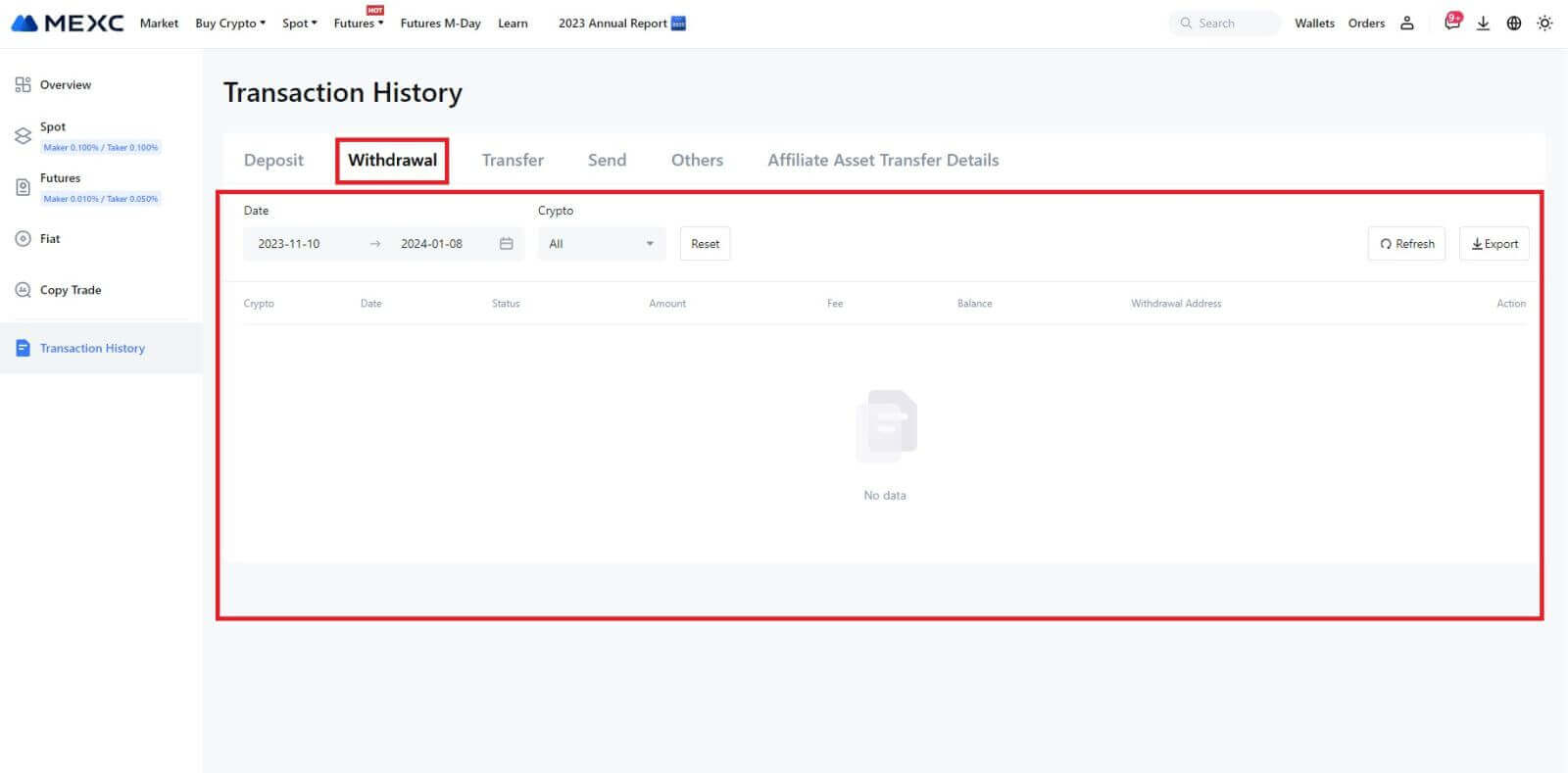MEXC တွင် အမေးများသောမေးခွန်းများ (FAQ)

အကောင့်
MEXC တွင် SMS အတည်ပြုကုဒ်ကို လက်ခံ၍မရပါ။
သင့်မိုဘိုင်းလ်ဖုန်းရှိ SMS အတည်ပြုကုဒ်ကို လက်ခံမရနိုင်ပါက၊ ၎င်းသည် အောက်ပါအကြောင်းများကြောင့် ဖြစ်နိုင်သည်။ ကျေးဇူးပြု၍ သက်ဆိုင်ရာညွှန်ကြားချက်များကို လိုက်နာပြီး အတည်ပြုကုဒ်ကို ထပ်မံရယူရန် ကြိုးစားပါ။အကြောင်းရင်း 1- MEXC သည် သင့်နိုင်ငံ သို့မဟုတ် ဒေသတွင် ဝန်ဆောင်မှုကို မပေးသည့်အတွက် မိုဘိုင်းနံပါတ်များအတွက် SMS ဝန်ဆောင်မှုများကို မပေးနိုင်ပါ။
အကြောင်းရင်း 2- သင့်မိုဘိုင်းဖုန်းတွင် လုံခြုံရေးဆော့ဖ်ဝဲကို ထည့်သွင်းထားပါက၊ ဆော့ဖ်ဝဲသည် SMS ကို ကြားဖြတ် ပိတ်ဆို့လိုက်ခြင်း ဖြစ်နိုင်သည်။
- ဖြေရှင်းချက် - သင့်မိုဘိုင်းလုံခြုံရေးဆော့ဖ်ဝဲကိုဖွင့်ပြီး ပိတ်ဆို့ခြင်းကို ယာယီပိတ်ပါ၊ ထို့နောက် အတည်ပြုကုဒ်ကို ထပ်မံရယူရန် ကြိုးစားပါ။
အကြောင်းပြချက် 3- သင့်မိုဘိုင်းဝန်ဆောင်မှုပေးသူနှင့် ပြဿနာများ ဥပမာ SMS ဂိတ်ဝေးပိတ်ခြင်း သို့မဟုတ် အခြားသော မူမမှန်မှုများ။
- ဖြေရှင်းချက် - သင့်မိုဘိုင်းဝန်ဆောင်မှုပေးသူ၏ SMS ဂိတ်ဝတွင် ပိတ်နေခြင်း သို့မဟုတ် မူမမှန်မှုများ ကြုံလာသောအခါ၊ ၎င်းသည် ပေးပို့ထားသော မက်ဆေ့ချ်များ နှောင့်နှေးခြင်း သို့မဟုတ် ဆုံးရှုံးခြင်းတို့ကို ဖြစ်စေနိုင်သည်။ အခြေအနေကို အတည်ပြုရန် သင့်မိုဘိုင်းဝန်ဆောင်မှုပေးသူကို ဆက်သွယ်ပါ သို့မဟုတ် အတည်ပြုကုဒ်ကို ရယူရန် နောက်မှ ထပ်ကြိုးစားပါ။
အကြောင်းပြချက် 4- SMS အတည်ပြုကုဒ်များ အလွန်များလွန်းသဖြင့် မြန်မြန်ဆန်ဆန် တောင်းဆိုခဲ့သည်။
- ဖြေရှင်းချက် - SMS အတည်ပြုကုဒ်ကို အကြိမ်များစွာ အမြန်ပေးပို့ရန် ခလုတ်ကို နှိပ်ခြင်းဖြင့် အတည်ပြုကုဒ်ကို လက်ခံရရှိရန် သင့်စွမ်းရည်ကို ထိခိုက်စေနိုင်ပါသည်။ ခဏစောင့်ပြီး နောက်မှ ထပ်ကြိုးစားပါ။
အကြောင်းရင်း 5- သင့်လက်ရှိတည်နေရာတွင် ညံ့ဖျင်းသော သို့မဟုတ် မရှိတော့ပါ။
- ဖြေရှင်းချက် - အကယ်၍ သင်သည် SMS ကိုလက်ခံရယူခြင်းမပြုနိုင်ပါ သို့မဟုတ် SMS လက်ခံရရှိရာတွင် နှောင့်နှေးမှုများကြုံတွေ့နေရပါက၊ ၎င်းသည် ညံ့ဖျင်းခြင်း သို့မဟုတ် လိုင်းမရှိခြင်းကြောင့် ဖြစ်နိုင်သည်။ ပိုမိုကောင်းမွန်သော အချက်ပြစွမ်းအားရှိသော တည်နေရာတွင် ထပ်မံကြိုးစားပါ။
အခြားသော ပြဿနာများ-
ငွေပေးချေမှု မရှိခြင်း၊ ဖုန်းသိုလှောင်မှု အပြည့်အ၀မရှိခြင်းကြောင့် မိုဘိုင်းလ်ဝန်ဆောင်မှုကို ဖြတ်တောက်ခြင်း၊ SMS စိစစ်ခြင်းကို စပမ်းအဖြစ် အမှတ်အသားပြုခြင်းနှင့် အခြားအခြေအနေများတွင် SMS အတည်ပြုကုဒ်များ လက်ခံရရှိခြင်းမှ သင့်ကို တားဆီးနိုင်သည်။
မှတ်ချက်-
အထက်ဖော်ပြပါဖြေရှင်းချက်များကို စမ်းသုံးပြီးနောက် SMS အတည်ပြုကုဒ်များကို သင်မရရှိနိုင်သေးပါက၊ သင်သည် SMS ပေးပို့သူအား အမည်ပျက်စာရင်းသွင်းလိုက်ခြင်း ဖြစ်နိုင်သည်။ ဤကိစ္စတွင်၊ အကူအညီအတွက် အွန်လိုင်းဖောက်သည်ဝန်ဆောင်မှုကို ဆက်သွယ်ပါ။
MEXC မှ အီးမေးလ် မရပါက ဘာလုပ်ရမလဲ။
အီးမေးလ်ကို မရရှိခဲ့ပါက၊ ကျေးဇူးပြု၍ အောက်ပါနည်းလမ်းများကို စမ်းကြည့်ပါ။
- အကောင့်ဖွင့်သောအခါတွင် သင်သည် မှန်ကန်သော အီးမေးလ်လိပ်စာကို ထည့်သွင်းထားကြောင်း သေချာပါစေ။
- သင်၏ spam ဖိုင်တွဲ သို့မဟုတ် အခြားဖိုင်တွဲများကို စစ်ဆေးပါ။
- အီးမေးလ်ဖောက်သည်၏အဆုံးတွင် အီးမေးလ်များ ပေးပို့ခြင်းနှင့် လက်ခံခြင်းရှိမရှိ စစ်ဆေးပါ။
- Gmail နှင့် Outlook ကဲ့သို့သော ပင်မဝန်ဆောင်မှုပေးသူထံမှ အီးမေးလ်ကို အသုံးပြုကြည့်ပါ။
- ကွန်ရက်နှောင့်နှေးမှု ရှိနိုင်သောကြောင့် သင့်ဝင်စာပုံးကို နောက်မှ ထပ်မံစစ်ဆေးပါ။ အတည်ပြုကုဒ်သည် 15 မိနစ်အထိ အကျုံးဝင်ပါသည်။
- အကယ်၍ သင်သည် အီးမေးလ်ကို မရရှိသေးပါက၊ ၎င်းကို ပိတ်ဆို့ထားနိုင်သည်။ အီးမေးလ်ကို ထပ်မံလက်ခံရယူရန် မကြိုးစားမီ သင်သည် MEXC အီးမေးလ်ဒိုမိန်းကို လူကိုယ်တိုင် စာရင်းသွင်းရန် လိုအပ်ပါသည်။
ကျေးဇူးပြု၍ အောက်ဖော်ပြပါ ပေးပို့သူများ (အီးမေးလ် ဒိုမိန်းအဖြူရောင်စာရင်း)-
ဒိုမိန်းအမည်အတွက် အဖြူရောင်စာရင်း-
- mexc.link
- mexc.sg
- mexc.com
အီးမေးလ်လိပ်စာအတွက် အဖြူရောင်စာရင်း-
- [email protected]
- [email protected]
- [email protected]
- [email protected]
- [email protected]
- [email protected]
MEXC အကောင့်လုံခြုံရေးကို မြှင့်တင်နည်း
1. စကားဝှက် ဆက်တင်များ- ကျေးဇူးပြု၍ ရှုပ်ထွေးပြီး ထူးခြားသော စကားဝှက်တစ်ခု သတ်မှတ်ပါ။ လုံခြုံရေးရည်ရွယ်ချက်အတွက်၊ အနည်းဆုံးစာလုံးကြီးတစ်လုံး၊ နံပါတ်တစ်ခုနှင့် အထူးသင်္ကေတတစ်ခုအပါအဝင် အနည်းဆုံးစာလုံး 10 လုံးပါသည့် စကားဝှက်ကို အသုံးပြုပါ။ အခြားသူများထံ အလွယ်တကူရနိုင်သော သိသာထင်ရှားသောပုံစံများ သို့မဟုတ် အချက်အလက်များကို အသုံးပြုခြင်း (ဥပမာ သင့်အမည်၊ အီးမေးလ်လိပ်စာ၊ မွေးနေ့၊ မိုဘိုင်းနံပါတ် စသည်) ကို ရှောင်ကြဉ်ပါ။
- ကျွန်ုပ်တို့ မအကြံပြုလိုသော စကားဝှက်ဖော်မတ်များ- lihua၊ 123456၊ 123456abc၊ test123၊ abc123
- အကြံပြုထားသည့် စကားဝှက်ဖော်မတ်များ- Q@ng3532!၊ iehig4g@#1၊ QQWwfe@242!
2. စကားဝှက်များကို ပြောင်းလဲခြင်း- သင့်အကောင့်လုံခြုံရေးကို မြှင့်တင်ရန် သင့်စကားဝှက်ကို ပုံမှန်ပြောင်းလဲရန် ကျွန်ုပ်တို့ အကြံပြုအပ်ပါသည်။ သင့်စကားဝှက်ကို သုံးလတစ်ကြိမ်ပြောင်းပြီး တစ်ကြိမ်တိုင်းတွင် လုံးဝကွဲပြားခြားနားသော စကားဝှက်ကို အသုံးပြုခြင်းသည် အကောင်းဆုံးဖြစ်သည်။ ပိုမိုလုံခြုံပြီး အဆင်ပြေသော စကားဝှက်စီမံခန့်ခွဲမှုအတွက်၊ "1Password" သို့မဟုတ် "LastPass" ကဲ့သို့သော စကားဝှက်မန်နေဂျာကို အသုံးပြုရန် သင့်အား အကြံပြုအပ်ပါသည်။
- ထို့အပြင်၊ ကျေးဇူးပြု၍ သင့်စကားဝှက်များကို တင်းကြပ်စွာ လျှို့ဝှက်ထားကာ ၎င်းတို့အား အခြားသူများအား မထုတ်ဖော်ပါနှင့်။ MEXC ဝန်ထမ်းများသည် မည်သည့်အခြေအနေမျိုးတွင်မဆို သင့်စကားဝှက်ကို မည်သည့်အခါမျှ တောင်းဆိုမည်မဟုတ်ပါ။
3. Two-Factor Authentication (2FA)
Google Authenticator ကို ချိတ်ဆက်ခြင်း- Google Authenticator သည် Google မှ စတင်ထုတ်လုပ်သည့် သွက်လက်သော စကားဝှက်တူးလ်တစ်ခုဖြစ်သည်။ MEXC မှပေးသော ဘားကုဒ်ကို စကင်န်ဖတ်ရန် သို့မဟုတ် သော့ရိုက်ထည့်ရန် သင့်မိုဘိုင်းဖုန်းကို အသုံးပြုရန်လိုအပ်သည်။ ထည့်သွင်းပြီးသည်နှင့်၊ မှန်ကန်သော ဂဏန်း 6 လုံး စစ်မှန်ကြောင်းအထောက်အထားပြကုဒ်ကို အထောက်အထားစိစစ်ခြင်းကိရိယာတွင် စက္ကန့် 30 တိုင်း ထုတ်ပေးမည်ဖြစ်ပါသည်။ လင့်ခ်ချိတ်ခြင်းအောင်မြင်သောအခါ၊ သင် MEXC သို့ သင်ဝင်ရောက်တိုင်းတိုင်းတွင် Google Authenticator တွင်ပြသထားသည့် ဂဏန်း 6 လုံးအထောက်အထားစိစစ်ရေးကုဒ်ကို ထည့်သွင်းရန် သို့မဟုတ် ကူးထည့်ရန် လိုအပ်ပါသည်။
MEXC Authenticator ကို ချိတ်ဆက်ခြင်း- သင့်အကောင့်လုံခြုံရေးကို မြှင့်တင်ရန်အတွက် MEXC Authenticator ကို App Store သို့မဟုတ် Google Play တွင် ဒေါင်းလုဒ်လုပ်ပြီး အသုံးပြုနိုင်ပါသည်။
4. Phishing ကိုသတိပြုပါ
ကျေးဇူးပြု၍ MEXC မှယောင်ဆောင်သည့် phishing အီးမေးလ်များကိုသတိထားပါ၊ လင့်ခ်သည် သင့် MEXC အကောင့်သို့မ၀င်မီ တရားဝင် MEXC ဝဘ်ဆိုက်လင့်ခ်ဖြစ်ကြောင်း အမြဲသေချာပါစေ။ MEXC ဝန်ထမ်းများသည် သင့်စကားဝှက်၊ SMS သို့မဟုတ် အီးမေးလ် အတည်ပြုကုဒ်များ သို့မဟုတ် Google Authenticator ကုဒ်များကို မည်သည့်အခါမျှ တောင်းဆိုမည်မဟုတ်ပါ။
Two-Factor Authentication ဆိုတာဘာလဲ။
Two-Factor Authentication (2FA) သည် အီးမေးလ်အတည်ပြုခြင်းနှင့် သင့်အကောင့်စကားဝှက်အတွက် နောက်ထပ်လုံခြုံရေးအလွှာတစ်ခုဖြစ်သည်။ 2FA ကို ဖွင့်ထားခြင်းဖြင့်၊ သင်သည် MEXC ပလပ်ဖောင်းပေါ်တွင် အချို့သော လုပ်ဆောင်ချက်များကို လုပ်ဆောင်သည့်အခါ 2FA ကုဒ်ကို ပေးရပါမည်။
TOTP ဘယ်လိုအလုပ်လုပ်သလဲ။
MEXC သည် အချက်နှစ်ချက် အထောက်အထားစိစစ်ခြင်းအတွက် Time-based တစ်ကြိမ်စကားဝှက် (TOTP) ကို အသုံးပြုထားပြီး၊ ၎င်းတွင် စက္ကန့် 30 သာ အကျုံးဝင်သည့် ယာယီ ဂဏန်း 6 လုံး * ကုဒ်တစ်ခု ဖန်တီးခြင်း ပါဝင်သည်။ ပလက်ဖောင်းပေါ်ရှိ သင်၏ပိုင်ဆိုင်မှုများ သို့မဟုတ် ကိုယ်ရေးကိုယ်တာအချက်အလက်များကို ထိခိုက်စေသည့် လုပ်ဆောင်ချက်များကို လုပ်ဆောင်ရန် သင်သည် ဤကုဒ်ကို ထည့်သွင်းရန် လိုအပ်ပါသည်။
*ကုဒ်တွင် နံပါတ်များသာ ပါရှိရမည်ကို ကျေးဇူးပြု၍ မှတ်သားထားပါ။
Google Authenticator ကို ဘယ်လိုသတ်မှတ်မလဲ။
1. တရားဝင် MEXC ဝဘ်ဆိုက်သို့ ဝင်ရောက်ပြီး [Profile] အိုင်ကွန်ကို နှိပ်ပြီး [လုံခြုံရေး] ကို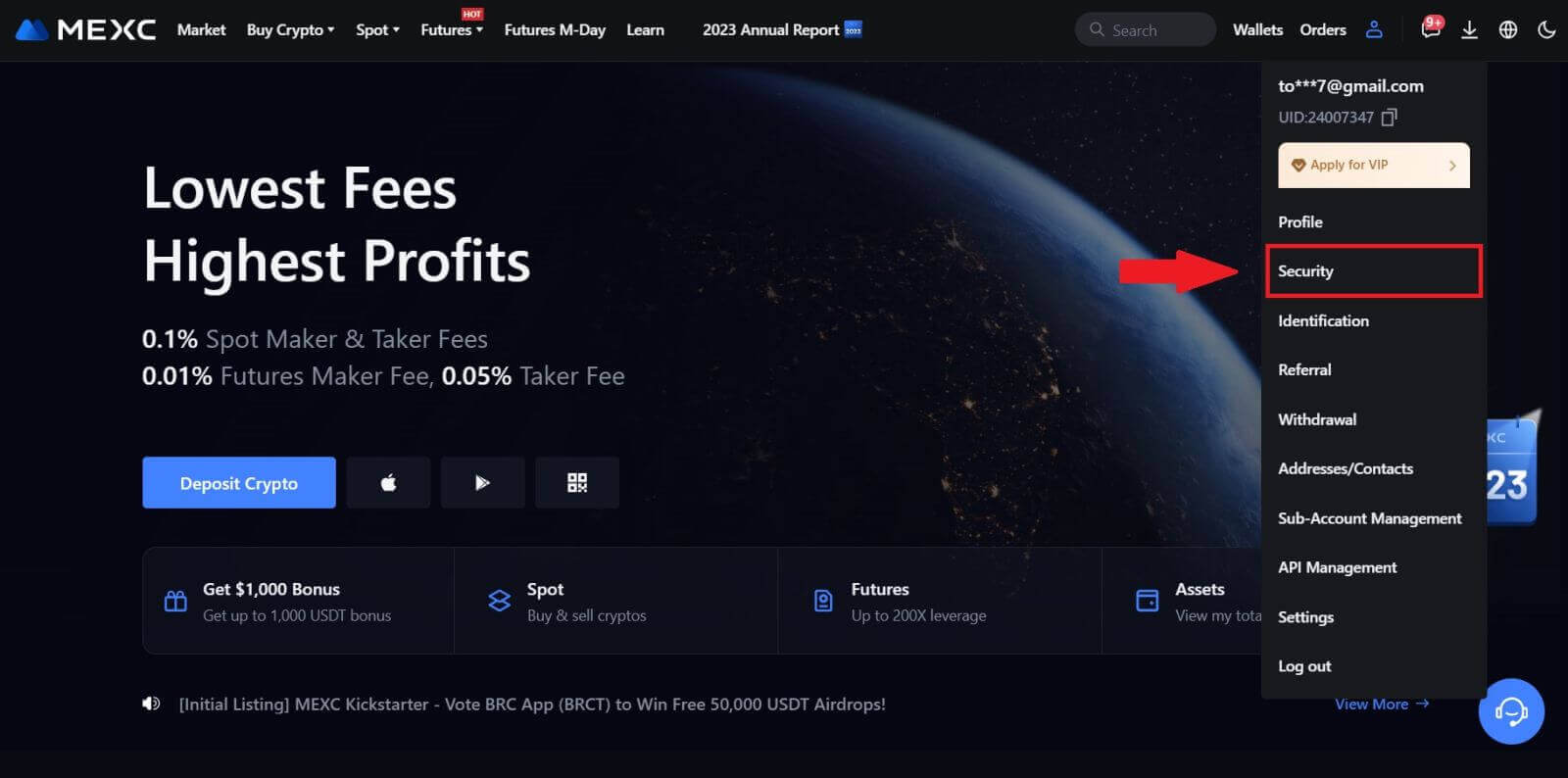 ရွေးချယ်ပါ ။
ရွေးချယ်ပါ ။ 2. စနစ်ထည့်သွင်းရန်အတွက် MEXC/Google Authenticator ကိုရွေးချယ်ပါ။
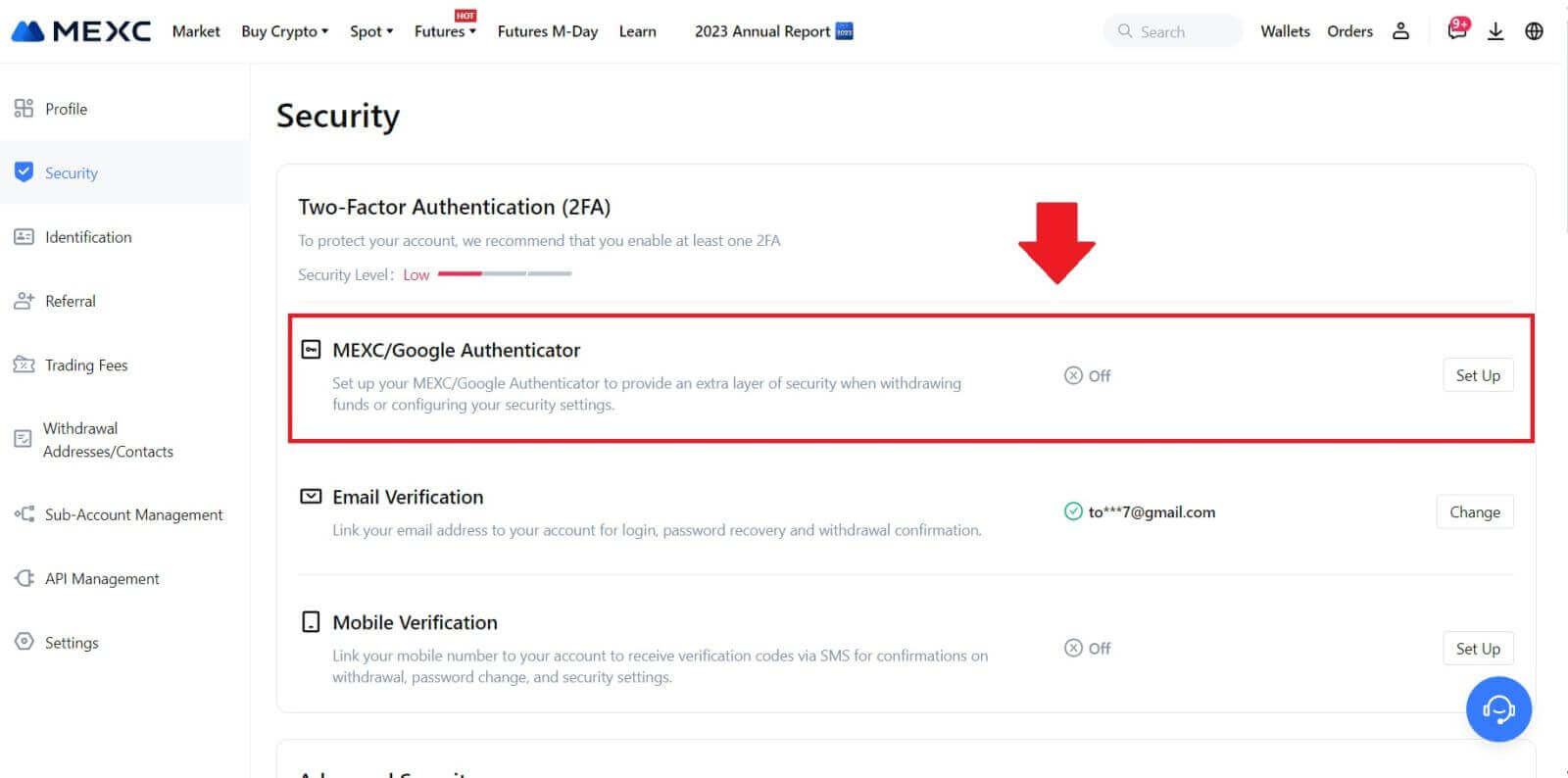
3. အထောက်အထားစိစစ်ရေးအက်ပ်ကို ထည့်သွင်းပါ။
အကယ်၍ သင်သည် iOS စက်ပစ္စည်းကို အသုံးပြုနေပါက၊ App Store သို့ ဝင်ရောက်ပြီး ဒေါင်းလုဒ်လုပ်ရန်အတွက် "Google Authenticator" သို့မဟုတ် "MEXC Authenticator" ကိုရှာပါ။
Android အသုံးပြုသူများအတွက် Google Play သို့ဝင်ရောက်ပြီး ထည့်သွင်းရန် "Google Authenticator" သို့မဟုတ် "MEXC Authenticator" ကိုရှာပါ။
4. ဒေါင်းလုဒ်လုပ်ထားသော authenticator အက်ပ်ကို စတင်ပြီး စာမျက်နှာပေါ်တွင် ပြသထားသည့် QR ကုဒ်ကို စကင်န်ဖတ်ပါ သို့မဟုတ် သော့ကို ကိုယ်တိုင်ကူးယူပြီး အတည်ပြုကုဒ်များထုတ်လုပ်ရန်အတွက် အက်ပ်ထဲသို့ ကူးထည့်ပါ။ 5. [Get Code] ကို နှိပ်ပြီး သင့်အီးမေးလ်နှင့် Authenticator ကုဒ်သို့ ပေးပို့ထားသော ဂဏန်း 6 လုံးကုဒ်ကို ရိုက်ထည့်ပါ။ လုပ်ငန်းစဉ်ပြီးဆုံးရန် [Submit] ကိုနှိပ်ပါ ။
ကို နှိပ်ပြီး သင့်အီးမေးလ်နှင့် Authenticator ကုဒ်သို့ ပေးပို့ထားသော ဂဏန်း 6 လုံးကုဒ်ကို ရိုက်ထည့်ပါ။ လုပ်ငန်းစဉ်ပြီးဆုံးရန် [Submit] ကိုနှိပ်ပါ ။
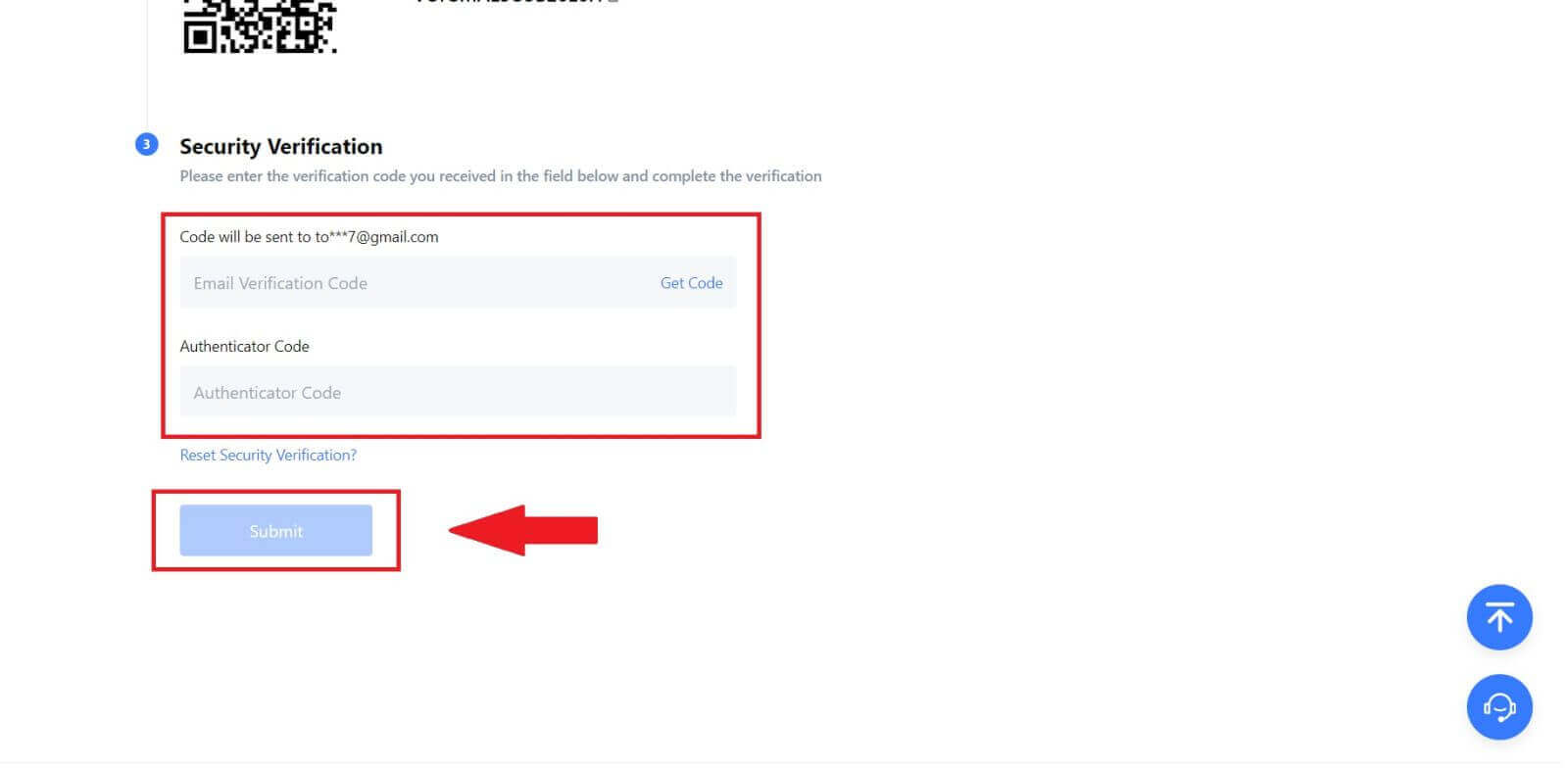
စိစစ်ခြင်း။
KYC အတည်ပြုခြင်းအတွင်း ဓာတ်ပုံကို အပ်လုဒ်လုပ်၍မရပါ။
သင်၏ KYC လုပ်ငန်းစဉ်အတွင်း ဓာတ်ပုံများတင်ခြင်း သို့မဟုတ် အမှားအယွင်းတစ်ခု မက်ဆေ့ချ်လက်ခံရရှိခြင်းတွင် အခက်အခဲများနှင့် ကြုံတွေ့ရပါက၊ ကျေးဇူးပြု၍ အောက်ပါစိစစ်ရေးအချက်များကို ထည့်သွင်းစဉ်းစားပါ။- ပုံဖော်မတ်သည် JPG၊ JPEG သို့မဟုတ် PNG ဖြစ်သည်ကို သေချာပါစေ။
- ပုံအရွယ်အစားသည် 5 MB အောက်တွင်ရှိကြောင်း အတည်ပြုပါ။
- ကိုယ်ပိုင် ID၊ ယာဉ်မောင်းလိုင်စင် သို့မဟုတ် နိုင်ငံကူးလက်မှတ်ကဲ့သို့ တရားဝင်နှင့် မူရင်း ID ကို အသုံးပြုပါ။
- "II တွင် ဖော်ပြထားသည့်အတိုင်း သင်၏ တရားဝင် ID ကို ကန့်သတ်မထားဘဲ ကုန်သွယ်မှုကို ခွင့်ပြုသည့် နိုင်ငံသားတစ်ဦးမှ သက်ဆိုင်ပါသည်။ သင့်-ဖောက်သည်နှင့် ငွေကြေးခဝါချမှု မူဝါဒကို သိပါ" - MEXC အသုံးပြုသူ သဘောတူညီချက်တွင် "ကုန်သွယ်မှု ကြီးကြပ်ရေး"။
- သင့်တင်ပြချက်သည် အထက်ဖော်ပြပါ စံသတ်မှတ်ချက်များနှင့် ကိုက်ညီသော်လည်း KYC အတည်ပြုခြင်း မပြည့်စုံပါက၊ ၎င်းသည် ယာယီကွန်ရက်ပြဿနာကြောင့် ဖြစ်နိုင်သည်။ ဖြေရှင်းရန် ဤအဆင့်များကို လိုက်နာပါ-
- လျှောက်လွှာကို ပြန်လည်မတင်သွင်းမီ အချိန်အနည်းငယ်စောင့်ပါ။
- သင့်ဘရောက်ဆာနှင့် terminal ရှိ cache ကိုရှင်းလင်းပါ။
- လျှောက်လွှာကို ဝဘ်ဆိုဒ် သို့မဟုတ် အက်ပ်မှတစ်ဆင့် တင်သွင်းပါ။
- တင်သွင်းမှုအတွက် မတူညီသောဘရောက်ဆာများကို အသုံးပြုကြည့်ပါ။
- သင့်အက်ပ်အား နောက်ဆုံးဗားရှင်းသို့ အပ်ဒိတ်လုပ်ထားကြောင်း သေချာပါစေ။
Advanced KYC လုပ်ငန်းစဉ်အတွင်း အဖြစ်များသော အမှားများ
- မရှင်းလင်းသော၊ မှုန်ဝါးခြင်း သို့မဟုတ် မပြည့်စုံသောဓာတ်ပုံများကို ရိုက်ယူခြင်းသည် အဆင့်မြင့် KYC အတည်ပြုခြင်း မအောင်မြင်နိုင်ပါ။ မျက်နှာမှတ်မိခြင်းကို လုပ်ဆောင်သောအခါ၊ ကျေးဇူးပြု၍ ဦးထုပ်ကို ဖယ်ရှားပါ (လိုအပ်ပါက) ကင်မရာကို တိုက်ရိုက်မျက်နှာမူပါ။
- Advanced KYC သည် ပြင်ပအဖွဲ့အစည်း အများသူငှာ လုံခြုံရေးဒေတာဘေ့စ်သို့ ချိတ်ဆက်ထားပြီး၊ စနစ်သည် လူကိုယ်တိုင် အစားထိုး၍မရသော အလိုအလျောက် အတည်ပြုခြင်းကို လုပ်ဆောင်ပါသည်။ သင့်တွင် နေထိုင်ခွင့် သို့မဟုတ် အထောက်အထားစာရွက်စာတမ်းများ အပြောင်းအလဲများကဲ့သို့ အထောက်အထားစိစစ်ခြင်းကို တားဆီးသည့် အထူးအခြေအနေများရှိပါက၊ အကြံဉာဏ်ရယူရန် အွန်လိုင်းဖောက်သည်ဝန်ဆောင်မှုကို ဆက်သွယ်ပါ။
- အကောင့်တစ်ခုစီသည် Advanced KYC ကို တစ်ရက်လျှင် သုံးကြိမ်အထိသာ လုပ်ဆောင်နိုင်သည်။ ကျေးဇူးပြု၍ အပ်လုဒ်လုပ်ထားသော အချက်အလက်များ၏ ပြည့်စုံမှုနှင့် တိကျမှုကို သေချာပါစေ။
- အက်ပ်အတွက် ကင်မရာခွင့်ပြုချက်များကို မပေးပါက၊ သင်သည် သင်၏အထောက်အထားစာရွက်စာတမ်း၏ ဓာတ်ပုံများကို ရိုက်ယူခြင်း သို့မဟုတ် မျက်နှာမှတ်မိခြင်းတို့ကို လုပ်ဆောင်နိုင်မည်မဟုတ်ပေ။
Institution အကောင့်အတွက် မည်ကဲ့သို့ လျှောက်ထားရန်နှင့် အတည်ပြုရန်
Institution အကောင့်တစ်ခုလျှောက်ထားရန်၊ အောက်ပါ အဆင့်ဆင့်လမ်းညွှန်ချက်ကို လိုက်နာပါ-
1. သင်၏ MEXC အကောင့်သို့ ဝင်ရောက်ပြီး [Profile] - [Identification] သို့သွားပါ။ [Switch to institutional verification]
ကိုနှိပ်ပါ ။
2. အောက်တွင်ဖော်ပြထားသော စာရွက်စာတမ်းများကို ပြင်ဆင်ပြီး [Verify Now] ကိုနှိပ်ပါ။ 3. အဖွဲ့အစည်းဆိုင်ရာအချက်အလက်များ၊ သင့်ကုမ္ပဏီ၏မှတ်ပုံတင်ထားသောလိပ်စာနှင့် ၎င်း၏လုပ်ငန်းလည်ပတ်မှုလိပ်စာတို့အပါအဝင် ပြည့်စုံသောအသေးစိတ်အချက်အလက်များကို ပေးခြင်းဖြင့် " ဒေတာဖြည့်ခြင်း " စာမျက်နှာကို ဖြည့်သွင်းပါ။ အချက်အလက်ဖြည့်ပြီးသည်နှင့် အဖွဲ့ဝင်အချက်အလက်ကဏ္ဍသို့ ရွှေ့ရန် [Continue] ကို နှိပ်ပြီး ရှေ့ဆက်ပါ ။ 4. ကုမ္ပဏီအာဏာရှင်နှင့် ပတ်သက်သည့် မရှိမဖြစ်လိုအပ်သောအသေးစိတ်အချက်အလက်များကို ထည့်သွင်းရန် လိုအပ်သည့် "အဖွဲ့ဝင်အချက်အလက်" စာမျက်နှာ
သို့ သွားရန် ၊ အဖွဲ့အစည်းကို စီမံခန့်ခွဲရန် သို့မဟုတ် ညွှန်ကြားရာတွင် အရေးပါသော အခန်းကဏ္ဍများမှ ပုဂ္ဂိုလ်များနှင့် အဆုံးစွန်အကျိုးခံစားခွင့်ရှိသူအကြောင်း အချက်အလက်များကို ထည့်သွင်းရန် လိုအပ်ပါသည်။ လိုအပ်သောအချက်အလက်များကိုဖြည့်ပြီးသည်နှင့် [Continue] ခလုတ်ကိုနှိပ်ခြင်းဖြင့် ရှေ့ဆက်ပါ။ 5. အဖွဲ့အစည်းဆိုင်ရာ စိစစ်ခြင်းလုပ်ငန်းစဉ်အတွက် အစောပိုင်းက ပြင်ဆင်ထားသည့် စာရွက်စာတမ်းများကို သင်တင်ပြနိုင်သည့် " ဖိုင်များ အပ်လုဒ်တင်ခြင်း " စာမျက်နှာသို့ ဆက်လက်လုပ်ဆောင်ပါ။ လိုအပ်သောဖိုင်များကို အပ်လုဒ်လုပ်ပြီး ကြေညာချက်ကို သေချာသုံးသပ်ပါ။ "ဤဖော်ပြချက်ကို ကျွန်ုပ်အပြည့်အဝသဘောတူသည်" အကွက်ကိုစစ်ဆေးခြင်းဖြင့် သင်၏သဘောတူညီချက်ကိုအတည်ပြုပြီးနောက်၊ လုပ်ငန်းစဉ်ပြီးဆုံးရန် [Submit ] ကိုနှိပ်ပါ။
6. ထို့နောက် သင်၏လျှောက်လွှာကို အောင်မြင်စွာ တင်သွင်းပါသည်။ ကျေးဇူးပြု၍ ကျွန်ုပ်တို့အား ပြန်လည်သုံးသပ်ရန် စိတ်ရှည်စွာ စောင့်ပါ။
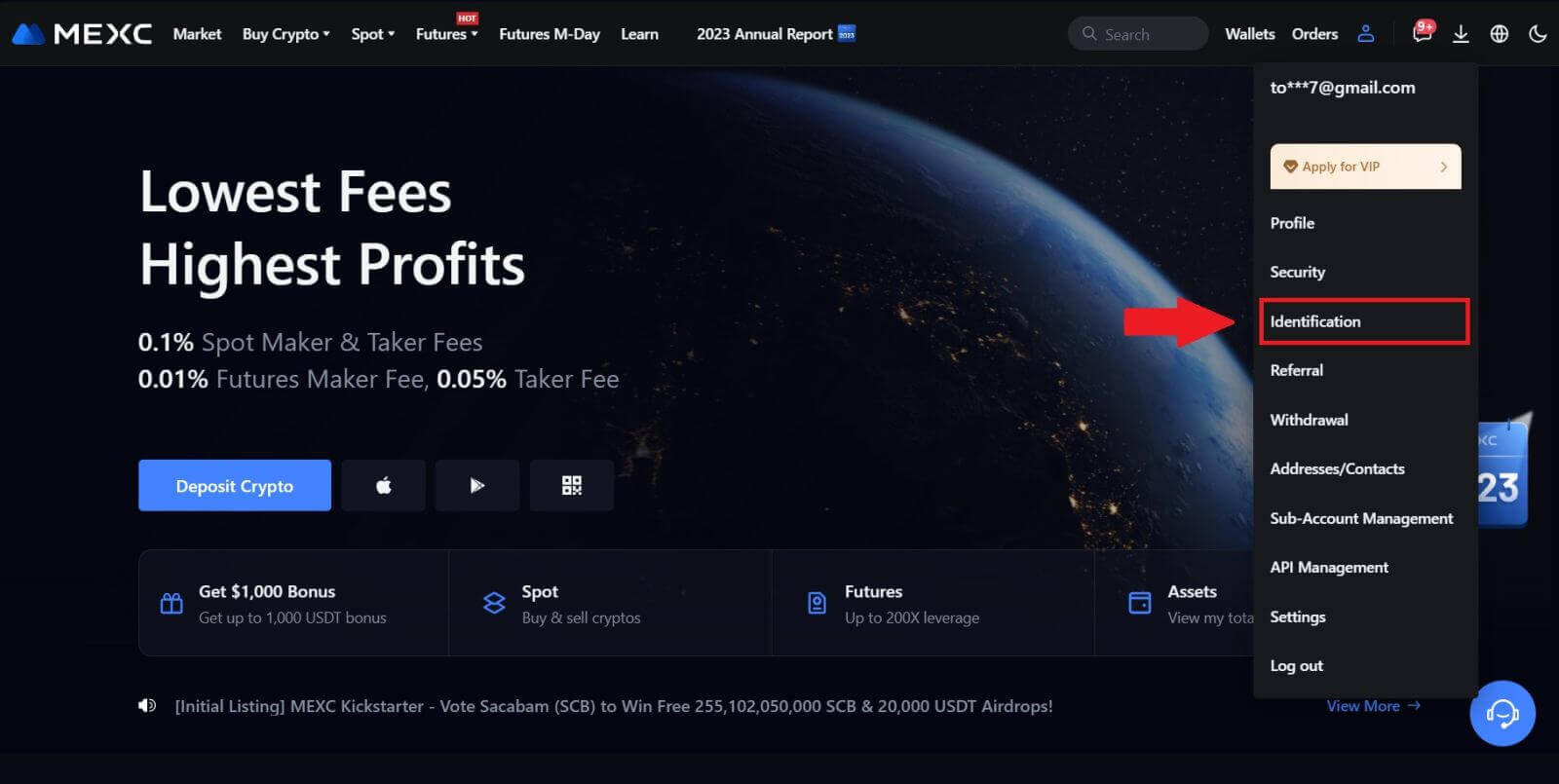
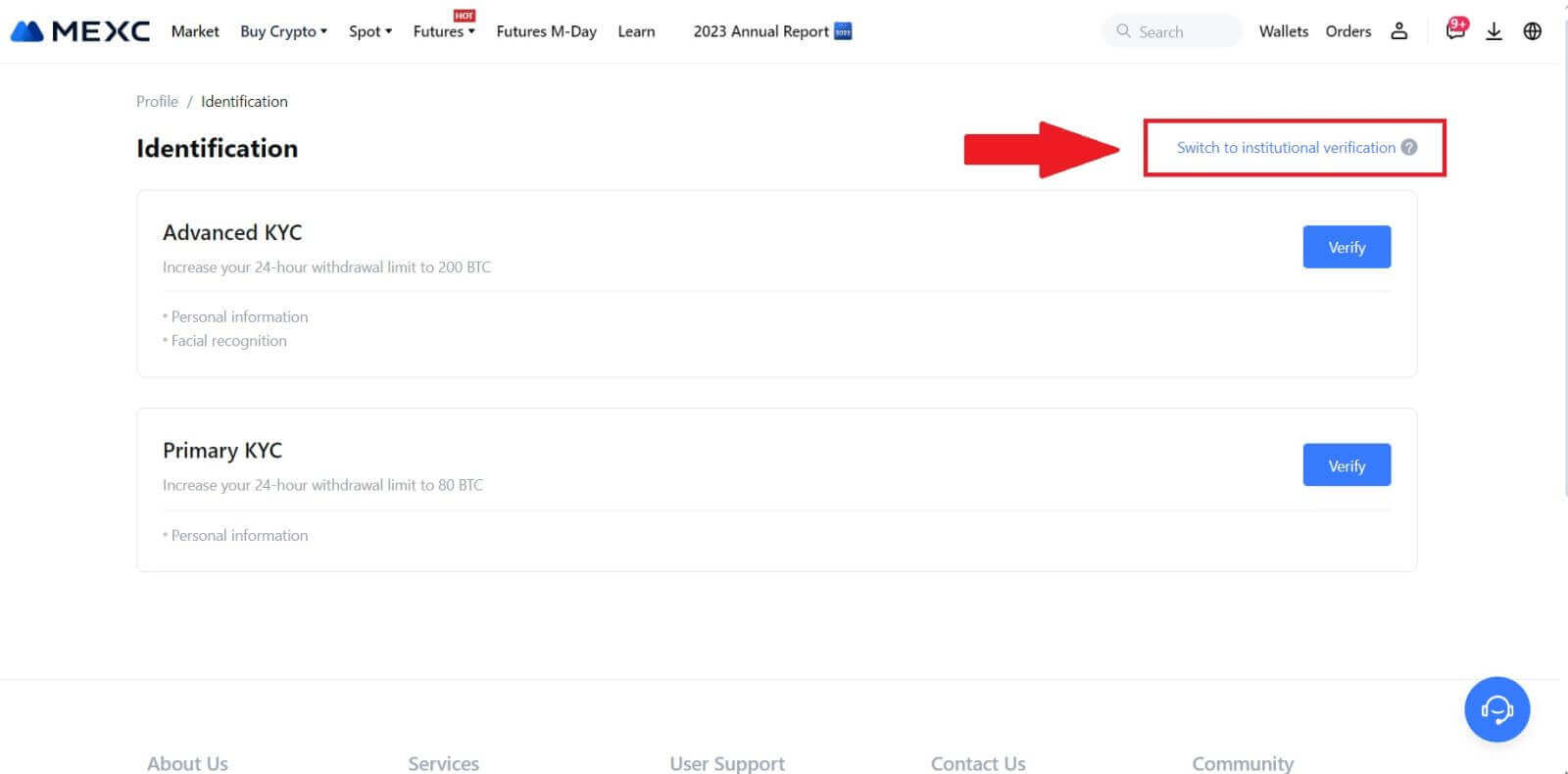
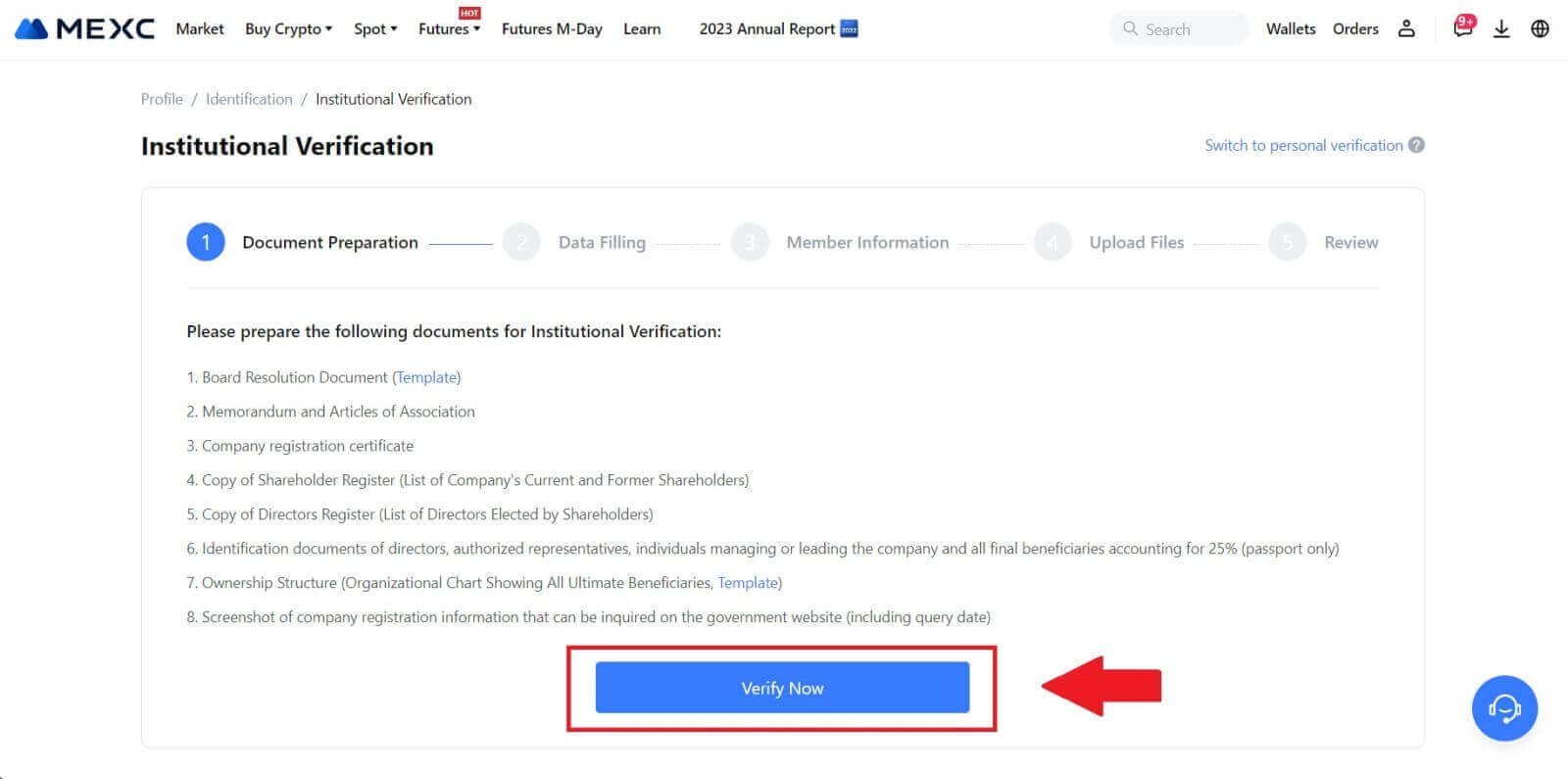
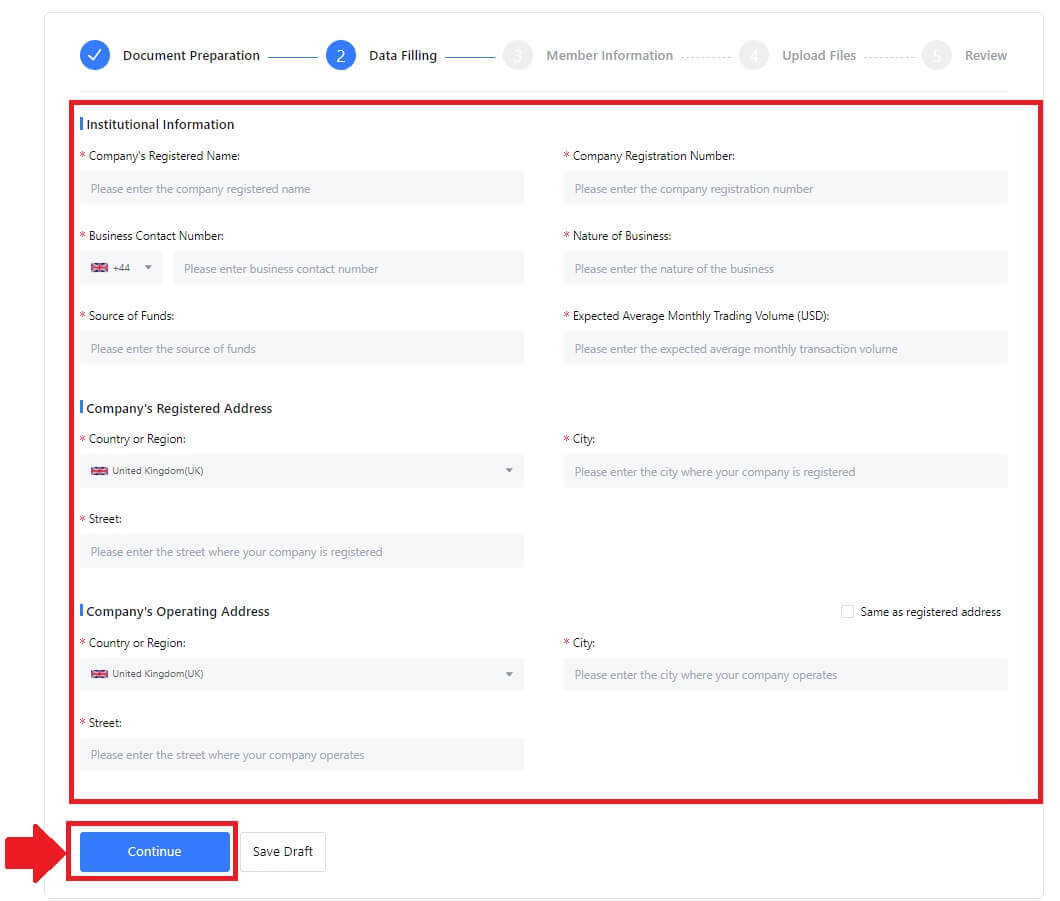
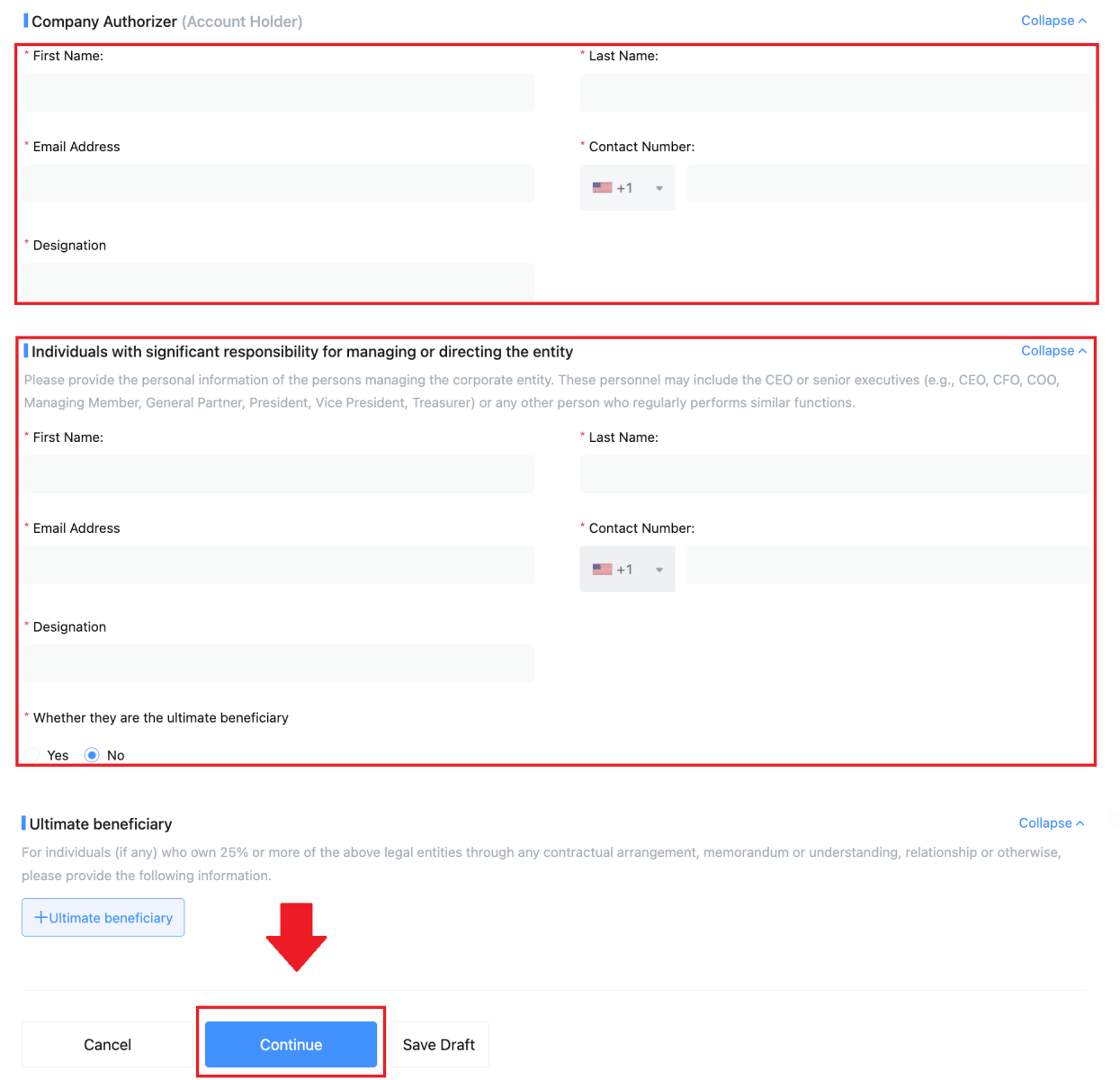
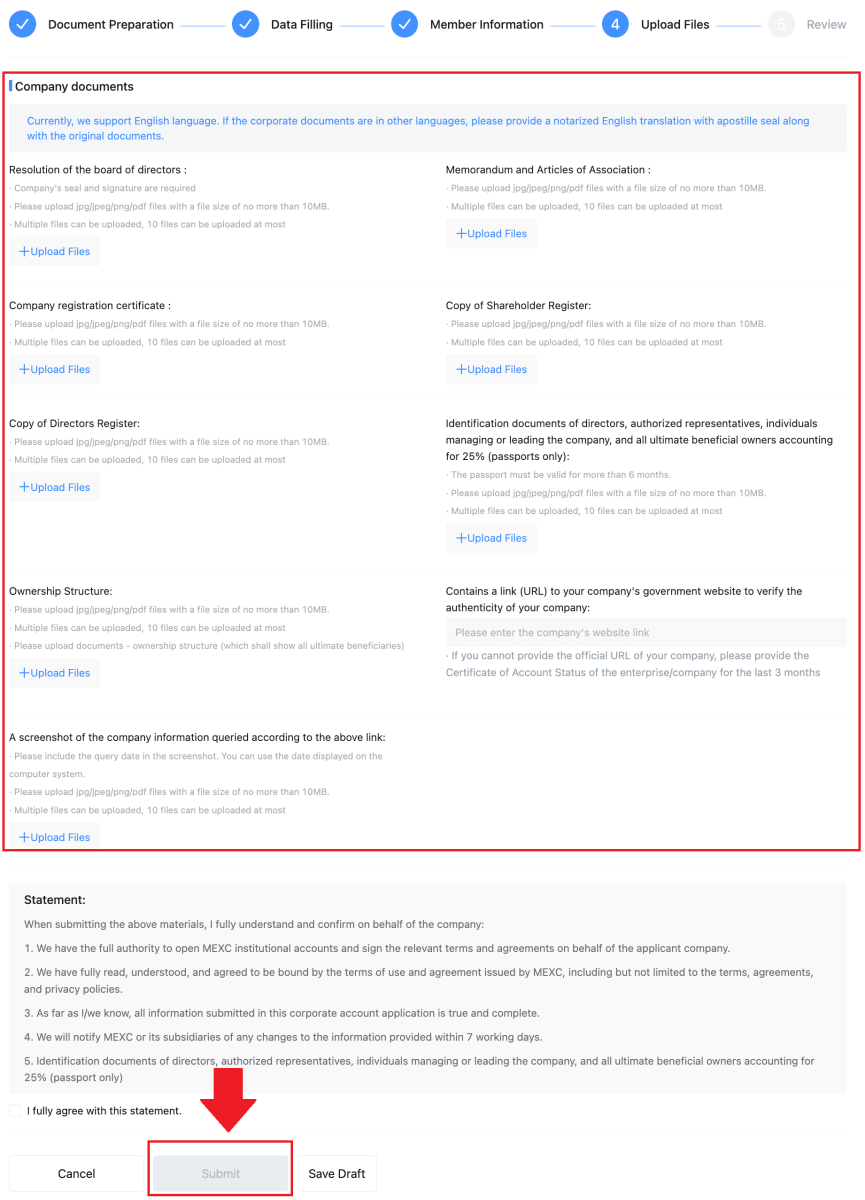
အပ်ငွေ
တဂ် သို့မဟုတ် meme ဆိုသည်မှာ ဘာလဲ၊ crypto ကို ငွေသွင်းသည့်အခါတွင် ၎င်းကို ထည့်သွင်းရန် အဘယ်ကြောင့် လိုအပ်သနည်း။
တဂ် သို့မဟုတ် မှတ်စုတိုသည် အပ်ငွေကို ဖော်ထုတ်ရန်နှင့် သင့်လျော်သောအကောင့်ကို ခရက်ဒစ်ပေးရန်အတွက် အကောင့်တစ်ခုစီတွင် သတ်မှတ်ထားသော သီးခြားသတ်မှတ်မှုတစ်ခုဖြစ်သည်။ BNB၊ XEM၊ XLM၊ XRP၊ KAVA၊ ATOM၊ BAND၊ EOS စသဖြင့် အချို့သော crypto ကို ငွေသွင်းသည့်အခါ၊ ၎င်းကို အောင်မြင်စွာ မှတ်တမ်းတင်နိုင်ရန် သက်ဆိုင်ရာ တဂ် သို့မဟုတ် မှတ်စုတိုကို ထည့်သွင်းရန် လိုအပ်သည်။ကျွန်ုပ်၏ ငွေပေးငွေယူမှတ်တမ်းကို မည်သို့စစ်ဆေးရမည်နည်း။
1. သင်၏ MEXC အကောင့်သို့ ဝင်ရောက်ပြီး [Wallets] ကို နှိပ်ပြီး [ငွေပေးငွေယူ မှတ်တမ်း] ကို ရွေးချယ်ပါ ။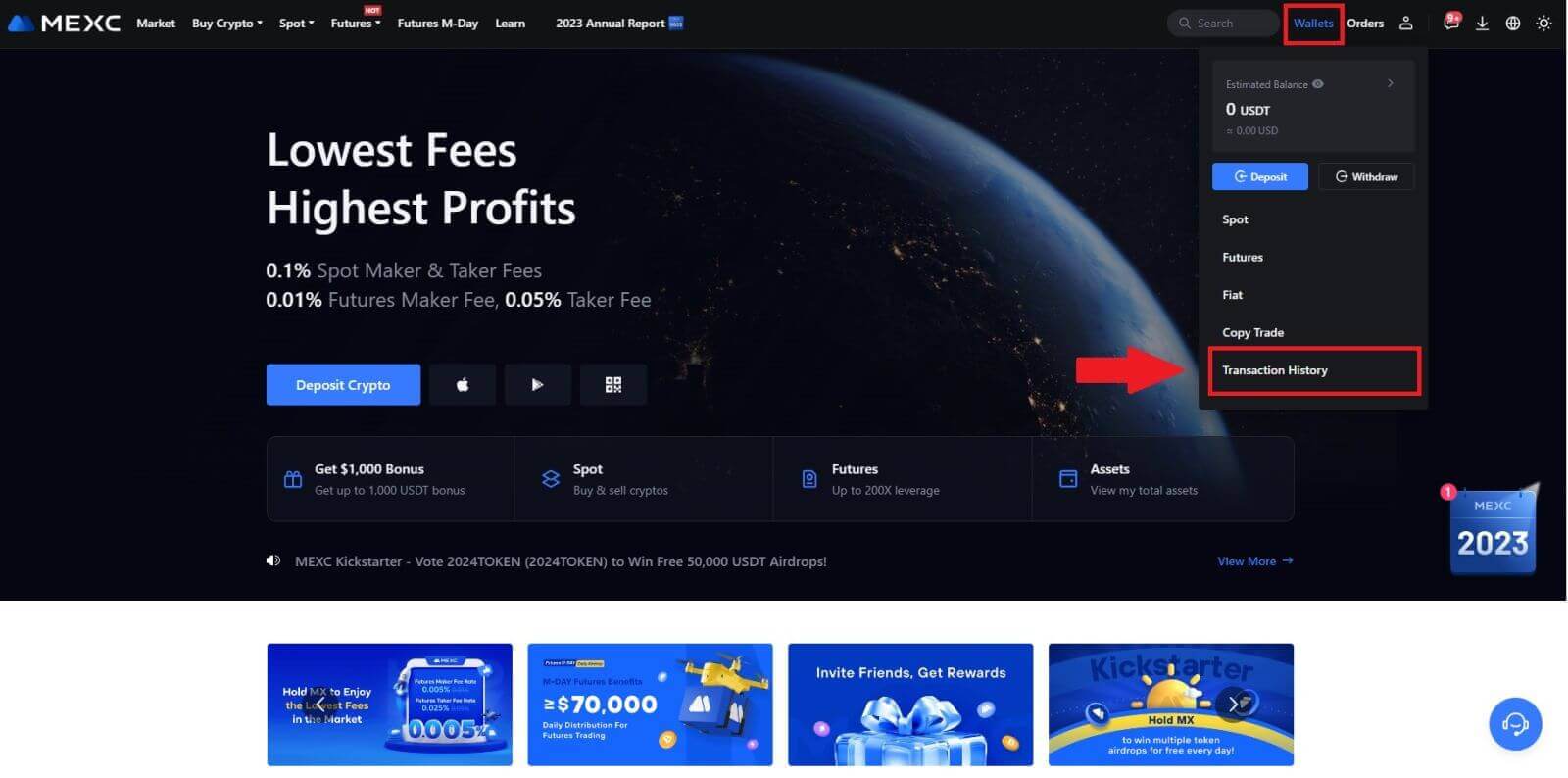
2. သင်၏ အပ်ငွေ သို့မဟုတ် ငွေထုတ်ခြင်း အခြေအနေကို ဤနေရာတွင် စစ်ဆေးနိုင်ပါသည်။
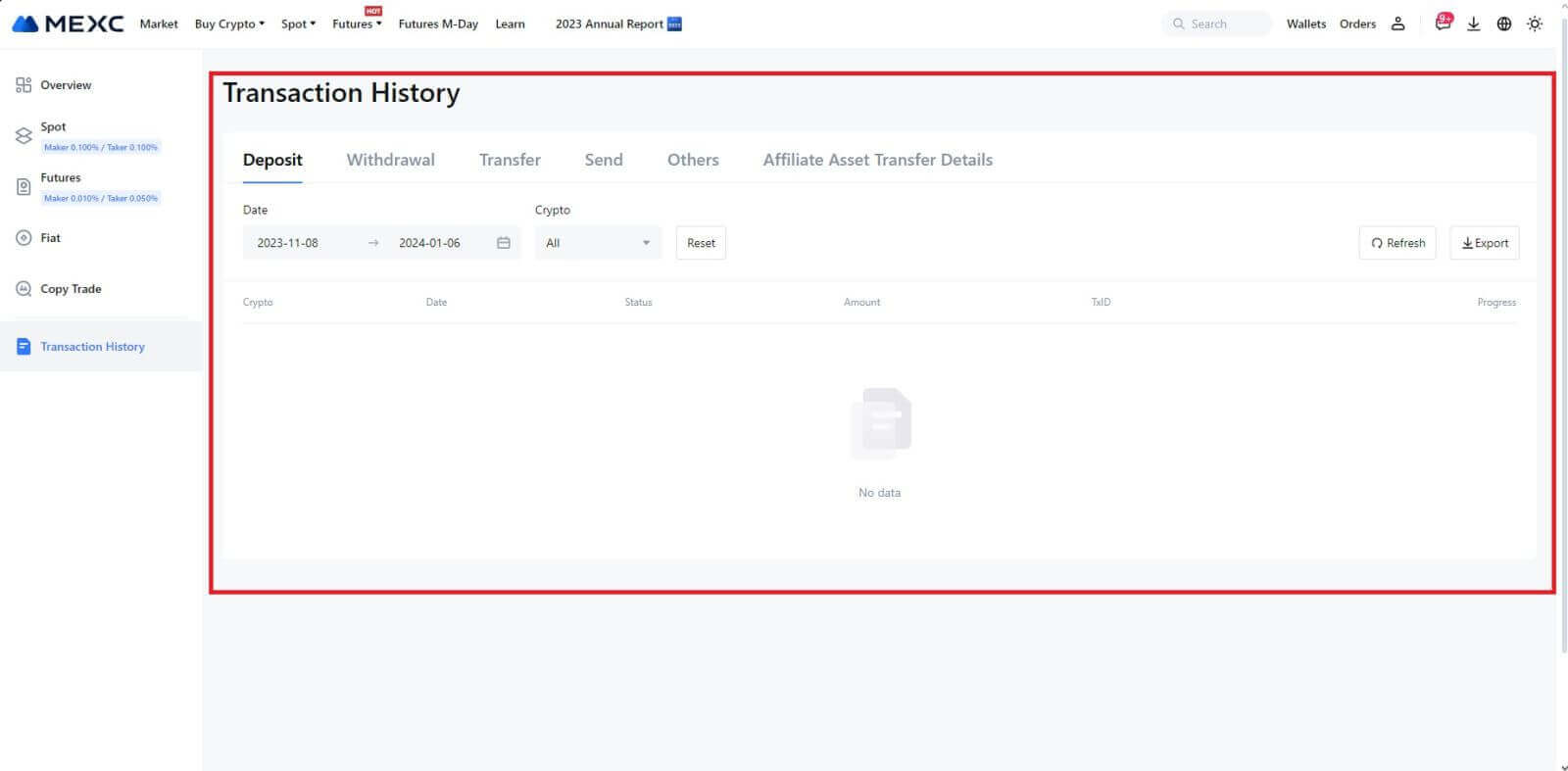
Uncredited အပ်ငွေများအတွက် အကြောင်းရင်းများ
1. ပုံမှန်အပ်ငွေအတွက် ပိတ်ဆို့အတည်ပြုချက်အရေအတွက် မလုံလောက်သော
ပုံမှန်အခြေအနေများတွင်၊ ငွေလွှဲပမာဏကို သင်၏ MEXC အကောင့်သို့ မအပ်နှံမီ crypto တစ်ခုစီသည် သတ်မှတ်ထားသော ပိတ်ဆို့အတည်ပြုချက်အရေအတွက် လိုအပ်ပါသည်။ လိုအပ်သောပိတ်ဆို့အတည်ပြုချက်အရေအတွက်ကိုစစ်ဆေးရန် သက်ဆိုင်ရာ crypto ၏အပ်ငွေစာမျက်နှာသို့သွားပါ။
MEXC ပလပ်ဖောင်းတွင် သင်အပ်နှံရန် ရည်ရွယ်ထားသော cryptocurrency သည် ပံ့ပိုးထားသော cryptocurrencies နှင့် ကိုက်ညီကြောင်း သေချာပါစေ။ ကွဲလွဲမှုများကို ကာကွယ်ရန်အတွက် crypto ၏အမည်အပြည့်အစုံ သို့မဟုတ် ၎င်း၏စာချုပ်လိပ်စာကို အတည်ပြုပါ။ မကိုက်ညီမှုများကို တွေ့ရှိပါက၊ အပ်ငွေကို သင့်အကောင့်သို့ ထည့်သွင်းမည်မဟုတ်ပါ။ ထိုသို့သောအခြေအနေမျိုးတွင်၊ မှားယွင်းသောအပ်ငွေပြန်လည်ရယူရေးလျှောက်လွှာကို နည်းပညာအဖွဲ့ထံမှ အကူအညီရယူရန်အတွက် ပြန်လည်ပေးပို့ခြင်းအား လုပ်ဆောင်ရန်။
3. ပံ့ပိုးမထားသော စမတ်စာချုပ်နည်းလမ်းဖြင့် အပ်နှံခြင်းလက်ရှိတွင်၊ အချို့သော cryptocurrencies များကို စမတ်စာချုပ်နည်းလမ်းကို အသုံးပြု၍ MEXC ပလပ်ဖောင်းပေါ်တွင် အပ်နှံမရနိုင်ပါ။ စမတ်စာချုပ်များမှတစ်ဆင့် အပ်ငွေများကို သင်၏ MEXC အကောင့်တွင် ထင်ဟပ်မည်မဟုတ်ပါ။ အချို့သော စမတ်စာချုပ်လွှဲပြောင်းမှုများသည် လူကိုယ်တိုင်လုပ်ဆောင်ရန် လိုအပ်သောကြောင့် သင်၏အကူအညီအတွက် တောင်းဆိုချက်ကို တင်ပြရန် အွန်လိုင်းဖောက်သည်ဝန်ဆောင်မှုထံ ဆောလျင်စွာ ဆက်သွယ်ပါ။
4. မမှန်သော crypto လိပ်စာတစ်ခုသို့ အပ်နှံခြင်း သို့မဟုတ် မှားယွင်းသောအပ်ငွေကွန်ရက်ကို ရွေးချယ်ခြင်းတွင်
သင်သည် အပ်ငွေလိပ်စာကို တိကျစွာထည့်သွင်းပြီး အပ်ငွေမစတင်မီ မှန်ကန်သောသိုက်ကွန်ရက်ကို ရွေးချယ်ထားကြောင်း သေချာပါစေ။ ထိုသို့လုပ်ဆောင်ရန် ပျက်ကွက်ပါက ပိုင်ဆိုင်မှုများကို စာရင်းမသွင်းနိုင်ပါ။ ထိုသို့သောအခြေအနေမျိုးတွင်၊ ပြန်ပေးသည့်လုပ်ငန်းစဉ်ကို အဆင်ပြေချောမွေ့စေရန် နည်းပညာအဖွဲ့အတွက် [Wrong Deposit Recovery Application] ကို ကျေးဇူးပြု၍ တင်ပြပါ။
ရောင်းဝယ်ရေး
ရပ်တန့်ကန့်သတ်အမိန့်ဆိုတာဘာလဲ။
Stop-limit Order သည် ငွေကြေးဆိုင်ရာ ပစ္စည်းများကို ရောင်းဝယ်ရာတွင် အသုံးပြုသည့် သီးခြားကန့်သတ်အမိန့်အမျိုးအစားတစ်ခုဖြစ်သည်။ ၎င်းတွင် ရပ်တန့်စျေးနှုန်းနှင့် ကန့်သတ်စျေးနှုန်းနှစ်ခုစလုံးကို သတ်မှတ်ခြင်း ပါဝင်သည်။ ရပ်တန့်စျေးနှုန်းရောက်ရှိသည်နှင့်တစ်ပြိုင်နက်အမိန့်ကိုအသက်သွင်းပြီးကန့်သတ်အမိန့်ကိုစျေးကွက်တွင်တင်ထားသည်။ နောက်ပိုင်းတွင် စျေးကွက်သည် သတ်မှတ်ထားသော ကန့်သတ်စျေးနှုန်းသို့ ရောက်ရှိသောအခါ အမိန့်ကို အကောင်အထည်ဖော်သည်။
ဒါက ဘယ်လိုအလုပ်လုပ်လဲ-
- ရပ်တန့်စျေးနှုန်း- ဤသည်မှာ ရပ်တန့်-ကန့်သတ်အမိန့်ကို အစပျိုးလိုက်သည့် ဈေးနှုန်းဖြစ်သည်။ ပိုင်ဆိုင်မှု၏စျေးနှုန်းသည် ဤရပ်တန့်စျေးနှုန်းကိုထိသောအခါ၊ အမှာစာသည် အသက်ဝင်လာပြီး ကန့်သတ်မှာယူမှုကို အမှာစာစာအုပ်တွင် ထည့်သွင်းမည်ဖြစ်သည်။
- ကန့်သတ်စျေးနှုန်း- ကန့်သတ်စျေးနှုန်းသည် သတ်မှတ်ထားသောစျေးနှုန်း သို့မဟုတ် ရပ်တန့်ကန့်သတ်အမိန့်ကို အကောင်အထည်ဖော်ရန် ရည်ရွယ်ထားသည့် ပိုမိုကောင်းမွန်သောအလားအလာတစ်ခုဖြစ်သည်။
အရောင်းအော်ဒါများအတွက် ကန့်သတ်စျေးနှုန်းထက် အနည်းငယ်မြင့်သော ရပ်နားစျေးနှုန်းကို သတ်မှတ်ရန် အကြံပြုလိုပါသည်။ ဤစျေးနှုန်းကွာခြားချက်သည် မှာယူမှုကို အသက်သွင်းခြင်းနှင့် ၎င်း၏ပြည့်စုံမှုကြားတွင် ဘေးကင်းသောအနားသတ်ကို ပေးဆောင်သည်။ အပြန်အလှန်အားဖြင့်၊ ၀ယ်ယူမှုများအတွက်၊ ကန့်သတ်စျေးနှုန်းထက် အနည်းငယ်နိမ့်သော ရပ်တန့်စျေးနှုန်းကို သတ်မှတ်ခြင်းသည် အမိန့်ကို အကောင်အထည်ဖော်ခြင်းမပြုနိုင်သည့် အန္တရာယ်ကို လျော့နည်းစေသည်။
စျေးကွက်ပေါက်စျေးသည်ကန့်သတ်စျေးနှုန်းသို့ရောက်ရှိသည်နှင့်အမျှအမိန့်ကိုကန့်သတ်အမိန့်အဖြစ်လုပ်ဆောင်ကြောင်းသတိပြုရန်အရေးကြီးသည်။ ရပ်နားခြင်းနှင့် ကန့်သတ်စျေးနှုန်းများကို သင့်လျော်စွာ သတ်မှတ်ခြင်းသည် အရေးကြီးပါသည်။ ရပ်တန့်ခြင်း ကန့်သတ်ချက် မြင့်မားလွန်းပါက သို့မဟုတ် အမြတ်အစွန်း ကန့်သတ်ချက် အလွန်နည်းပါက၊ စျေးကွက်ပေါက်စျေး သတ်မှတ်ထားသည့် ကန့်သတ်ချက်သို့ မရောက်ရှိနိုင်သောကြောင့် မှာယူမှု ဖြည့်သွင်းနိုင်မည် မဟုတ်ပါ။
ရပ်တန့်ကန့်သတ်အမိန့်ကိုဖန်တီးနည်း
ကန့်သတ်မိန့်မှာ ဘယ်လိုအလုပ်လုပ်သလဲ။
လက်ရှိပေါက်ဈေးကတော့ 2400 (A) ဖြစ်ပါတယ်။ သင်သည် 3,000 (B) ကဲ့သို့သော လက်ရှိစျေးနှုန်းထက် ရပ်တန့်စျေးနှုန်း သို့မဟုတ် 1,500 (C) ကဲ့သို့သော လက်ရှိစျေးနှုန်းအောက်တွင် သင်သတ်မှတ်နိုင်သည်။ စျေးနှုန်းသည် 3,000 (B) အထိတက်သည် သို့မဟုတ် 1,500 (C) သို့ကျဆင်းသွားသည်နှင့်တစ်ပြိုင်နက်၊ ကန့်သတ်မိန့်မှာမှုစတင်မည်ဖြစ်ပြီး ကန့်သတ်အမိန့်စာသည် အမှာစာစာအုပ်တွင် အလိုအလျောက်ထည့်သွင်းမည်ဖြစ်သည်။
မှတ်ချက်
ကန့်သတ်စျေးနှုန်းသည် အရောင်းအ၀ယ်အမိန့်နှစ်ခုလုံးအတွက် ရပ်တန့်စျေးနှုန်းအထက် သို့မဟုတ် အောက်တွင် သတ်မှတ်နိုင်သည်။ ဥပမာအားဖြင့်၊ ရပ်တန့်စျေးနှုန်း B ကို ကန့်သတ်စျေးနှုန်း B1 သို့မဟုတ် ပိုမိုမြင့်မားသော ကန့်သတ်စျေးနှုန်း B2 နှင့်အတူ ထားရှိနိုင်သည် ။
ကန့်သတ်စျေးနှုန်းသည် ရပ်တန့်စျေးနှုန်းထက် ကန့်သတ်စျေးနှုန်းသို့ ရောက်ရှိသောအခါ အပါအဝင် ရပ်တန့်စျေးနှုန်းကို မစတင်မီ ကန့်သတ်မိန့်မှာ မမှန်ကန်ပါ။
ရပ်တန့်ထားသောစျေးနှုန်းသို့ရောက်ရှိသောအခါ၊ ကန့်သတ်မှာယူမှုတစ်ခုအသက်ဝင်လာကြောင်းကိုသာညွှန်ပြပြီး ကန့်သတ်မှာယူမှုကိုချက်ချင်းဖြည့်ရမည့်အစား အမှာစာစာအုပ်သို့တင်သွင်းမည်ဖြစ်သည်။ ကန့်သတ်အမိန့်ကို ၎င်း၏ကိုယ်ပိုင်စည်းမျဉ်းများအတိုင်း လုပ်ဆောင်မည်ဖြစ်သည်။
MEXC တွင် stop-limit အော်ဒါကို မည်သို့တင်ရမည်နည်း။
1. သင်၏ MEXC အကောင့်သို့ ဝင်ရောက်ပြီး [Spot] ကို နှိပ်ပြီး ရွေးချယ်ပါ။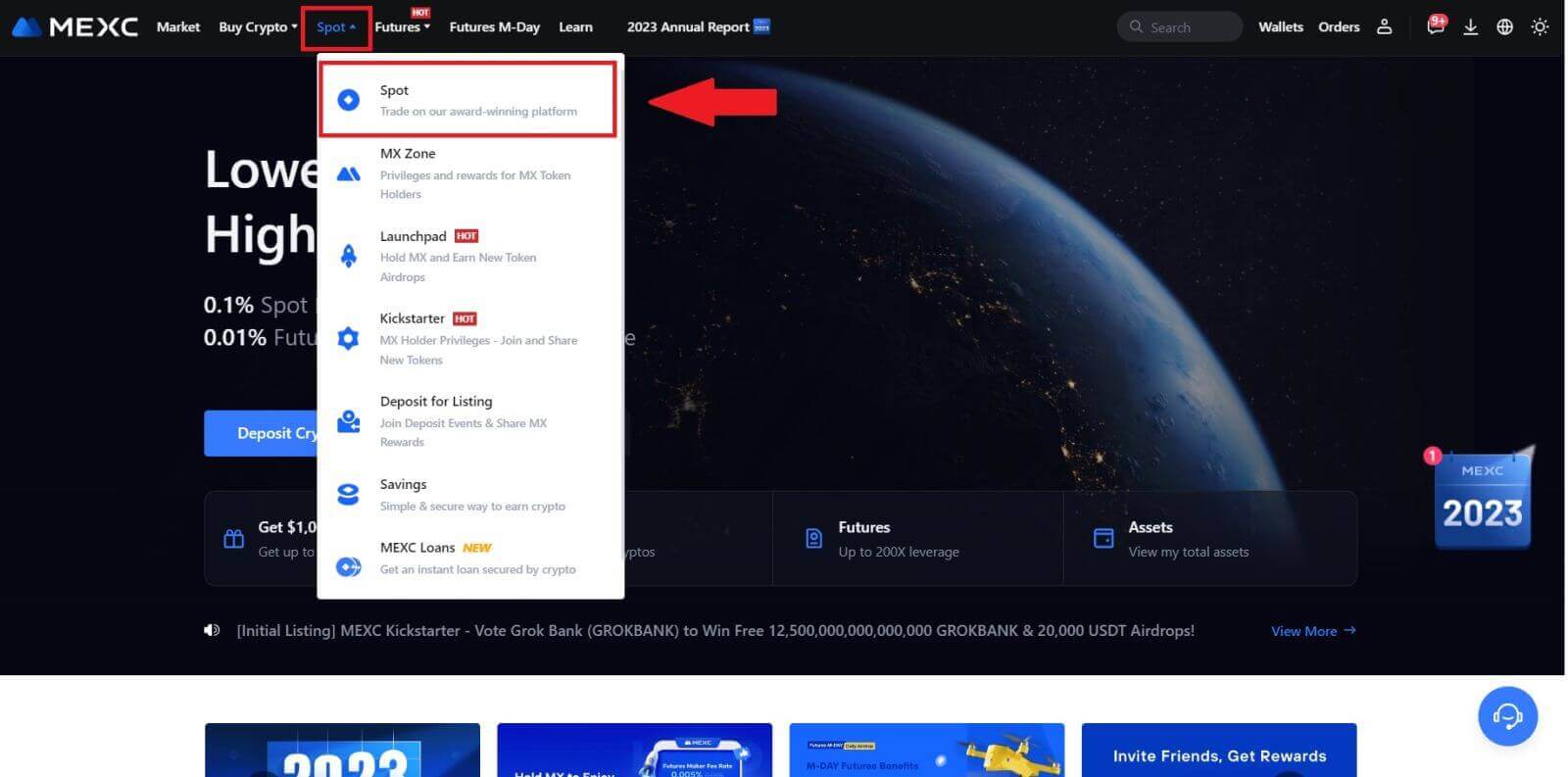
2. [Stop-limit] ကို ရွေးပါ၊ ဤနေရာတွင် MX ကို နမူနာအဖြစ် ယူပါသည်။
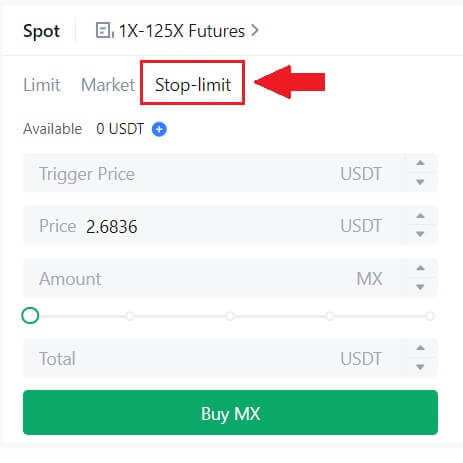
3. အစပျိုးစျေးနှုန်း၊ ကန့်သတ်စျေးနှုန်းနှင့် သင်ဝယ်ယူလိုသော crypto ပမာဏကို ထည့်သွင်းပါ။ ငွေပေးငွေယူ၏အသေးစိတ်အချက်အလက်များကိုအတည်ပြုရန် [Buy MX] ကိုနှိပ်ပါ ။
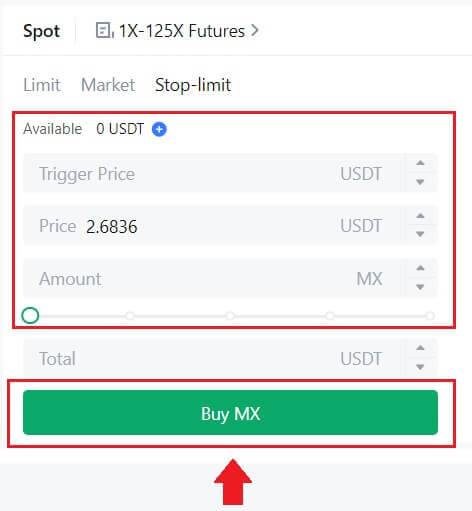
ကျွန်ုပ်၏ ကန့်သတ်အမိန့်စာများကို မည်သို့ကြည့်ရှုနိုင်မည်နည်း။
အမှာစာများတင်သွင်းပြီးသည်နှင့် [ Open Orders ] အောက်တွင် သင်၏ရပ်တန့်ကန့်သတ်အမိန့်များကို ကြည့်ရှုပြီး တည်းဖြတ်နိုင်သည်။
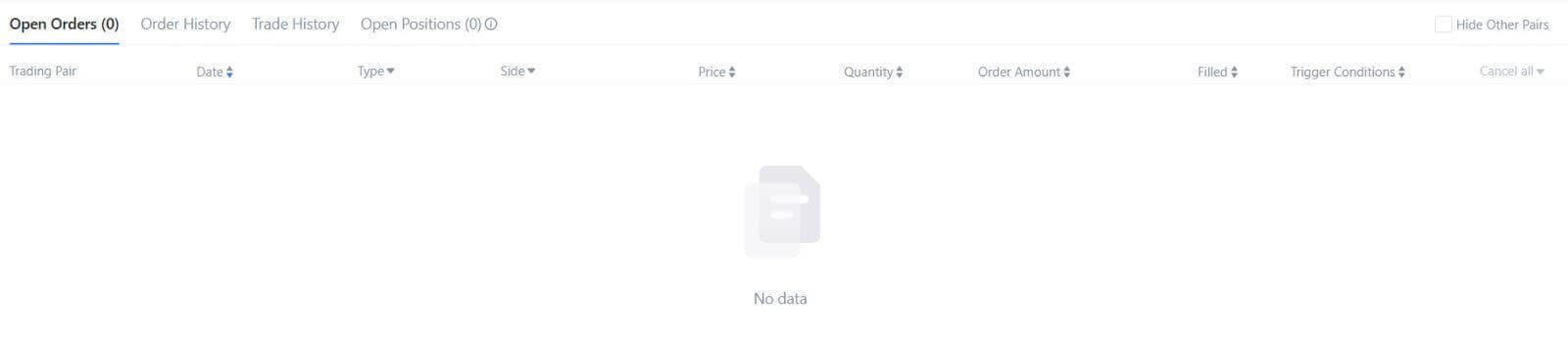
လုပ်ဆောင်ပြီးသော သို့မဟုတ် ပယ်ဖျက်ထားသော အမှာစာများကို ကြည့်ရှုရန် [ အမှာစာမှတ်တမ်း ] တက်ဘ်သို့ သွားပါ။
Limit Order ဆိုတာဘာလဲ
ကန့်သတ်အမိန့်ဆိုသည်မှာ စျေးကွက်အမိန့်တစ်ခုကဲ့သို့ ချက်ချင်းလုပ်ဆောင်ခြင်းမဟုတ်သည့် သတ်မှတ်ထားသော ကန့်သတ်စျေးနှုန်းဖြင့် ပိုင်ဆိုင်မှုတစ်ခုကို ဝယ်ယူရန် သို့မဟုတ် ရောင်းချရန် ညွှန်ကြားချက်တစ်ခုဖြစ်သည်။ ယင်းအစား၊ စျေးကွက်ပေါက်စျေးသည် သတ်မှတ်ထားသော ကန့်သတ်စျေးနှုန်းသို့ သို့မဟုတ် ၎င်းကို သာလွန်ကောင်းမွန်စွာကျော်လွန်မှသာ ကန့်သတ်အမိန့်ကို အသက်သွင်းမည်ဖြစ်သည်။ ၎င်းသည် ကုန်သည်များအား လက်ရှိစျေးကွက်နှုန်းထားနှင့် ကွဲပြားသော သီးခြားဝယ်ယူမှု သို့မဟုတ် ရောင်းချသည့်စျေးနှုန်းများအတွက် ရည်ရွယ်ခွင့်ပြုသည်။
ဥပမာအားဖြင့်:
လက်ရှိစျေးကွက်ပေါက်စျေး $50,000 ဖြစ်သော်လည်း 1 BTC အတွက် ကန့်သတ်မှာယူမှုတစ်ခုကို $60,000 သတ်မှတ်ထားပါက၊ သင်၏မှာယူမှုကို လက်ရှိစျေးကွက်နှုန်း $50,000 ဖြင့် ချက်ခြင်းဖြည့်ပေးမည်ဖြစ်ပါသည်။ အဘယ်ကြောင့်ဆိုသော် ၎င်းသည် သင်သတ်မှတ်ထားသော ကန့်သတ်ချက် $60,000 ထက် ပိုသက်သာသောစျေးနှုန်းကို ကိုယ်စားပြုသောကြောင့်ဖြစ်သည်။
အလားတူ၊ သင်သည် လက်ရှိစျေးကွက်ပေါက်စျေး $50,000 တွင် 1 BTC အတွက် ရောင်းရန်ကန့်သတ်မိန့်ကို $40,000 ထားပါက၊ သင်သည် သင်၏သတ်မှတ်ထားသောကန့်သတ်ချက် $40,000 နှင့် နှိုင်းယှဉ်ပါက ပိုသာလွန်သောစျေးနှုန်းဖြစ်သောကြောင့် သင့်မှာယူမှုမှာ $50,000 ဖြင့်ချက်ချင်းလုပ်ဆောင်မည်ဖြစ်ပါသည်။
အချုပ်အားဖြင့်၊ ကန့်သတ်အမိန့်များသည် ကုန်သည်များအတွက် ပိုင်ဆိုင်မှုတစ်ခုအား ၎င်းတို့ဝယ်ခြင်း သို့မဟုတ် ရောင်းချသည့်စျေးနှုန်းကို ထိန်းချုပ်ရန်အတွက် သတ်မှတ်ထားသောကန့်သတ်ချက်ဖြင့် သို့မဟုတ် စျေးကွက်အတွင်း ပိုမိုကောင်းမွန်သောစျေးနှုန်းဖြင့် အကောင်အထည်ဖော်ရန် သေချာစေမည့် မဟာဗျူဟာနည်းလမ်းတစ်ခုဖြစ်သည်။
Market Order ဆိုတာဘာလဲ
စျေးကွက်အော်ဒါဆိုသည်မှာ လက်ရှိဈေးကွက်ပေါက်ဈေးဖြင့် ချက်ခြင်းလုပ်ဆောင်သည့် ကုန်သွယ်မှုအမှာစာအမျိုးအစားတစ်ခုဖြစ်သည်။ စျေးကွက်အော်ဒါတင်တဲ့အခါ တတ်နိုင်သမျှ မြန်မြန်ပြီးပြည့်စုံစေတယ်။ ဤအမှာစာအမျိုးအစားသည် ငွေကြေးပိုင်ဆိုင်မှုများကို ဝယ်ယူခြင်းနှင့် ရောင်းချခြင်းနှစ်မျိုးစလုံးအတွက် အသုံးပြုနိုင်သည်။
စျေးကွက်အော်ဒါမှာယူသည့်အခါတွင်၊ သင်ဝယ်လိုသော သို့မဟုတ် ရောင်းလိုသော ပိုင်ဆိုင်မှု၏ ပမာဏကို သတ်မှတ်ရန်၊ [Amount] သို့မဟုတ် သင်သုံးစွဲလိုသော သို့မဟုတ် လက်ခံရယူလိုသည့် စုစုပေါင်းငွေပမာဏကို [ ဟု အဓိပ္ပါယ်ရသော၊ စုစုပေါင်း ]
ဥပမာအားဖြင့်၊ သင်သည် MX ၏တိကျသောပမာဏကိုဝယ်ယူရန်ရည်ရွယ်ပါက၊ ပမာဏကိုသင်တိုက်ရိုက်ထည့်နိုင်သည်။ အပြန်အလှန်အားဖြင့် သင်သည် USDT 10,000 ကဲ့သို့ သတ်မှတ်ထားသော ရန်ပုံငွေပေါင်းစုဖြင့် MX ပမာဏတစ်ခုကို ရယူရန် ရည်မှန်းပါက၊ သင်သည် [Total] ရွေးချယ်မှုကို ၀ယ်ယူနိုင်သည်။ ဤပြောင်းလွယ်ပြင်လွယ်သည် ကုန်သည်များအား ကြိုတင်သတ်မှတ်ထားသော ပမာဏ သို့မဟုတ် လိုချင်သော ငွေကြေးတန်ဖိုးအပေါ် အခြေခံ၍ အရောင်းအ၀ယ်ပြုလုပ်ရန် ခွင့်ပြုသည်။
One-Cancels-the-Other (OCO) Order ဆိုတာဘာလဲ
ကန့်သတ်အမိန့်တစ်ခုနှင့် TP/SL မှာယူမှုကို OCO (One-Cancels-the-Other) အမှာစာအဖြစ် လူသိများသော နေရာချထားမှုအတွက် OCO အမှာစာတစ်ခုတည်းအဖြစ် ပေါင်းစပ်ထားသည်။ ကန့်သတ်မှာယူမှုကို လုပ်ဆောင်ပါက သို့မဟုတ် တစ်စိတ်တစ်ပိုင်းလုပ်ဆောင်ပါက သို့မဟုတ် TP/SL အမိန့်ကို အသက်သွင်းပါက အခြားမှာယူမှုကို အလိုအလျောက် ပယ်ဖျက်ပါသည်။ မှာယူမှုတစ်ခုအား ကိုယ်တိုင်ပယ်ဖျက်သည့်အခါ အခြားမှာယူမှုကိုလည်း တစ်ချိန်တည်းတွင် ပယ်ဖျက်ပါသည်။
ဝယ်ယူခြင်း/ရောင်းချခြင်းများကို အာမခံထားသောအခါတွင် OCO မှာယူမှုများသည် ပိုမိုကောင်းမွန်သော အကောင်အထည်ဖော်မှုစျေးနှုန်းများရရှိရန် ကူညီပေးနိုင်ပါသည်။ ရောင်းဝယ်မှုတွင် ကန့်သတ်အမှာစာနှင့် TP/SL အမှာစာတို့ကို တစ်ချိန်တည်းတွင် သတ်မှတ်လိုသော ရင်းနှီးမြှုပ်နှံသူများက ဤကုန်သွယ်ချဉ်းကပ်မှုကို အသုံးပြုနိုင်သည်။
OCO အော်ဒါများကို လောလောဆယ်တွင် တိုကင်အနည်းငယ်အတွက်သာ ပံ့ပိုးပေးထားပြီး အထူးသဖြင့် Bitcoin။ ကျွန်ုပ်တို့ Bitcoin ကို ပုံဥပမာအဖြစ် အသုံးပြုပါမည်-
၎င်း၏စျေးနှုန်းသည် လက်ရှိ $43,400 မှ $41,000 သို့ကျဆင်းသွားသောအခါ Bitcoin ကို သင်ဝယ်ယူလိုသည်ဆိုကြပါစို့။ သို့သော် Bitcoin ၏စျေးနှုန်းသည်ဆက်လက်မြင့်တက်နေပြီးဒေါ်လာ 45,000 ကိုဖြတ်ကျော်ပြီးပါကဆက်လက်မြင့်တက်မည်ဟုသင်ထင်ပါက $ 45,500 သို့ရောက်ရှိသောအခါတွင်သင်ဝယ်ယူနိုင်မည်ဖြစ်သည်။ BTC ကုန်သွယ်မှုဝဘ်ဆိုဒ်ရှိ "Spot"
ကဏ္ဍ
အောက်တွင် ၊ "Stop-limit" ဘေးရှိ [ᐯ] ကိုနှိပ်ပြီး [OCO] ကို ရွေးချယ်ပါ ။ "ကန့်သတ်" အကွက်တွင် 41,000၊ "Trigger Price" အကွက်တွင် 45,000 နှင့် ဘယ်ဘက်အပိုင်းရှိ "စျေးနှုန်း" အကွက်တွင် 45,500 ထည့်ပါ။ ထို့နောက် အော်ဒါမှာယူရန် "ပမာဏ" ကဏ္ဍတွင် ဝယ်ယူမှုစျေးနှုန်းကို ထည့်သွင်းပြီး [Buy BTC] ကို ရွေးချယ်ပါ ။
ကျွန်ုပ်၏ Spot Trading လုပ်ဆောင်ချက်ကို မည်သို့ကြည့်ရှုမည်နည်း။
အရောင်းအ၀ယ်အင်တာဖေ့စ်အောက်ခြေရှိ အမှာစာများနှင့် ရာထူးအကန့်မှ သင်၏အစက်အပြောက်အရောင်းအ၀ယ်လှုပ်ရှားမှုများကို သင်ကြည့်ရှုနိုင်ပါသည်။ သင်၏ဖွင့်ထားသော အမှာစာအခြေအနေနှင့် ယခင်လုပ်ဆောင်ခဲ့သော အမှာစာများကို စစ်ဆေးရန် တက်ဘ်များကြားတွင် ရိုးရှင်းစွာပြောင်းပါ။
1. အော်ဒါများဖွင့်ပါ။
[Open Orders] တက်ဘ် အောက်တွင် ၊ သင်ဖွင့်ထားသော အမှာစာများ၏ အသေးစိတ်အချက်အလက်များကို ကြည့်ရှုနိုင်သည်-- အရောင်းအဝယ်အတွဲ။
- အမိန့်ရက်စွဲ။
- အော်ဒါအမျိုးအစား။
- ဖွတ်။
- အော်ဒါစျေးနှုန်း။
- မှာယူမှုအရေအတွက်။
- မှာယူမှုပမာဏ။
- ရာခိုင်နှုန်းပြည့်
- အခြေအနေများ အစပျိုးသည်။

လက်ရှိဖွင့်ထားသော အမှာစာများကိုသာ ပြသရန်၊ [Hide Other Pairs] အကွက်ကို စစ်ဆေးပါ။
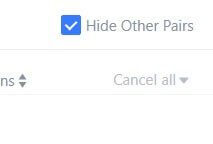
2. အော်ဒါမှတ်တမ်း
မှာယူမှုမှတ်တမ်းသည် သတ်မှတ်ထားသော ကာလတစ်ခုအတွင်း သင်၏ ဖြည့်ပြီး မဖြည့်ရသေးသော အမှာစာများ၏ မှတ်တမ်းကို ပြသသည်။ မှာယူမှုအသေးစိတ်အချက်အလက်များကို ကြည့်ရှုနိုင်သည်-- Trading Pair ။
- အမိန့်ရက်စွဲ။
- အော်ဒါအမျိုးအစား။
- ဖွတ်။
- ပျမ်းမျှ ဖြည့်စွက်စျေးနှုန်း။
- အော်ဒါဈေး။
- ကွပ်မျက်သည်။
- မှာယူမှုအရေအတွက်။
- မှာယူမှုပမာဏ။
- စုစုပေါင်းတန်ဘိုး။

3. ကုန်သွယ်မှုသမိုင်း
ကုန်သွယ်မှုမှတ်တမ်းသည် သတ်မှတ်ကာလတစ်ခုအတွင်း သင်၏ဖြည့်သွင်းမှာယူမှုမှတ်တမ်းကို ပြသသည်။ အရောင်းအ၀ယ်အခကြေးငွေများနှင့် သင်၏အခန်းကဏ္ဍ (စျေးကွက်ထုတ်လုပ်သူ သို့မဟုတ် ရယူသူ)ကိုလည်း စစ်ဆေးနိုင်သည်။ကုန်သွယ်မှုမှတ်တမ်းကို ကြည့်ရန် ရက်စွဲများကို စိတ်ကြိုက်ပြင်ဆင်ရန် စစ်ထုတ်မှုများကို အသုံးပြုပါ။

ငွေထုတ်ခြင်း။
ကျွန်ုပ်၏ နုတ်ထွက်ငွေ အဘယ်ကြောင့် မရောက်သေးသနည်း။
ရန်ပုံငွေလွှဲပြောင်းရာတွင် အောက်ပါအဆင့်များ ပါဝင်သည်-
- MEXC မှ စတင်သော ငွေထုတ်ငွေလွှဲမှု။
- blockchain ကွန်ရက်၏အတည်ပြုချက်။
- သက်ဆိုင်ရာ ပလပ်ဖောင်းပေါ်တွင် အပ်နှံခြင်း။
ပုံမှန်အားဖြင့်၊ ကျွန်ုပ်တို့၏ပလက်ဖောင်းသည် ငွေထုတ်ခြင်းလုပ်ငန်းကို အောင်မြင်စွာပြီးမြောက်ပြီး blockchain တွင် ငွေပေးငွေယူများကို ဆိုင်းငံ့ထားကြောင်း ညွှန်ပြသောအားဖြင့် TxID (ငွေပေးငွေယူ ID) ကို မိနစ် 30 မှ 60 အတွင်း ထုတ်ပေးမည်ဖြစ်ပါသည်။
သို့သော်လည်း၊ blockchain မှအတည်ပြုရန်နှင့်၊ နောက်ပိုင်းတွင်သက်ဆိုင်ရာပလပ်ဖောင်းမှငွေပေးငွေယူတစ်ခုအတွက်အချိန်အနည်းငယ်ယူနိုင်သည်။
ကွန်ရက် ပိတ်ဆို့မှု ဖြစ်နိုင်သောကြောင့်၊ သင်၏ ငွေပေးငွေယူ လုပ်ဆောင်ရာတွင် သိသာထင်ရှားသော နှောင့်နှေးမှု ရှိနိုင်ပါသည်။ blockchain explorer ဖြင့် လွှဲပြောင်းမှုအခြေအနေကို ရှာဖွေရန် ငွေပေးငွေယူ ID (TxID) ကို သင်အသုံးပြုနိုင်ပါသည်။
- blockchain explorer သည် ငွေပေးငွေယူကို အတည်မပြုကြောင်း ပြသပါက၊ လုပ်ငန်းစဉ်ပြီးမြောက်ရန် စောင့်ပါ။
- blockchain explorer သည် ငွေပေးငွေယူကို အတည်ပြုပြီးဖြစ်ကြောင်း ပြသပါက၊ ၎င်းသည် သင်၏ရန်ပုံငွေများကို MEXC မှ အောင်မြင်စွာ ပေးပို့ပြီးဖြစ်ကြောင်းနှင့် ဤကိစ္စနှင့်ပတ်သက်ပြီး နောက်ထပ်အကူအညီကို ကျွန်ုပ်တို့ မပေးနိုင်သေးပါ။ ပစ်မှတ်လိပ်စာ၏ ပိုင်ရှင် သို့မဟုတ် ပံ့ပိုးကူညီရေးအဖွဲ့ကို ဆက်သွယ်ပြီး နောက်ထပ်အကူအညီကို ရယူရန် လိုအပ်ပါသည်။
MEXC ပလပ်ဖောင်းရှိ Cryptocurrency ငွေထုတ်ခြင်းအတွက် အရေးကြီးလမ်းညွှန်ချက်များ
- USDT ကဲ့သို့သော ကွင်းဆက်များစွာကို ပံ့ပိုးပေးသည့် crypto အတွက်၊ ငွေထုတ်ရန် တောင်းဆိုမှုများ ပြုလုပ်သည့်အခါ သက်ဆိုင်ရာ ကွန်ရက်ကို ရွေးချယ်ရန် သေချာပါစေ။
- ငွေထုတ် crypto သည် MEMO လိုအပ်ပါက၊ လက်ခံရရှိသည့်ပလပ်ဖောင်းမှ မှန်ကန်သော MEMO ကို ကူးယူပြီး တိကျစွာထည့်သွင်းပါ။ မဟုတ်ပါက ငွေထုတ်ပြီးနောက် ပိုင်ဆိုင်မှုများ ဆုံးရှုံးသွားနိုင်သည်။
- လိပ်စာကို ထည့်သွင်းပြီးနောက်၊ စာမျက်နှာတွင် လိပ်စာ မမှန်ကန်ကြောင်း ညွှန်ပြပါက လိပ်စာကို စစ်ဆေးပါ သို့မဟုတ် နောက်ထပ်အကူအညီအတွက် ကျွန်ုပ်တို့၏ အွန်လိုင်းဖောက်သည်ဝန်ဆောင်မှုကို ဆက်သွယ်ပါ။
- ငွေထုတ်ခများသည် crypto တစ်ခုစီအတွက် ကွဲပြားပြီး ငွေထုတ်စာမျက်နှာရှိ crypto ကိုရွေးချယ်ပြီးနောက် ကြည့်ရှုနိုင်ပါသည်။
- ငွေထုတ်စာမျက်နှာတွင် သက်ဆိုင်ရာ crypto အတွက် အနည်းဆုံး ငွေထုတ်ပမာဏနှင့် ငွေထုတ်ခများကို သင်တွေ့မြင်နိုင်ပါသည်။
blockchain တွင် ငွေပေးငွေယူ အခြေအနေကို မည်သို့စစ်ဆေးရမည်နည်း။
1. သင်၏ MEXC သို့ ဝင်ရောက်ပြီး [Wallets] ကို နှိပ်ပြီး [ငွေပေးငွေယူ မှတ်တမ်း] ကို ရွေးချယ်ပါ ။ 2. [Withdrawal]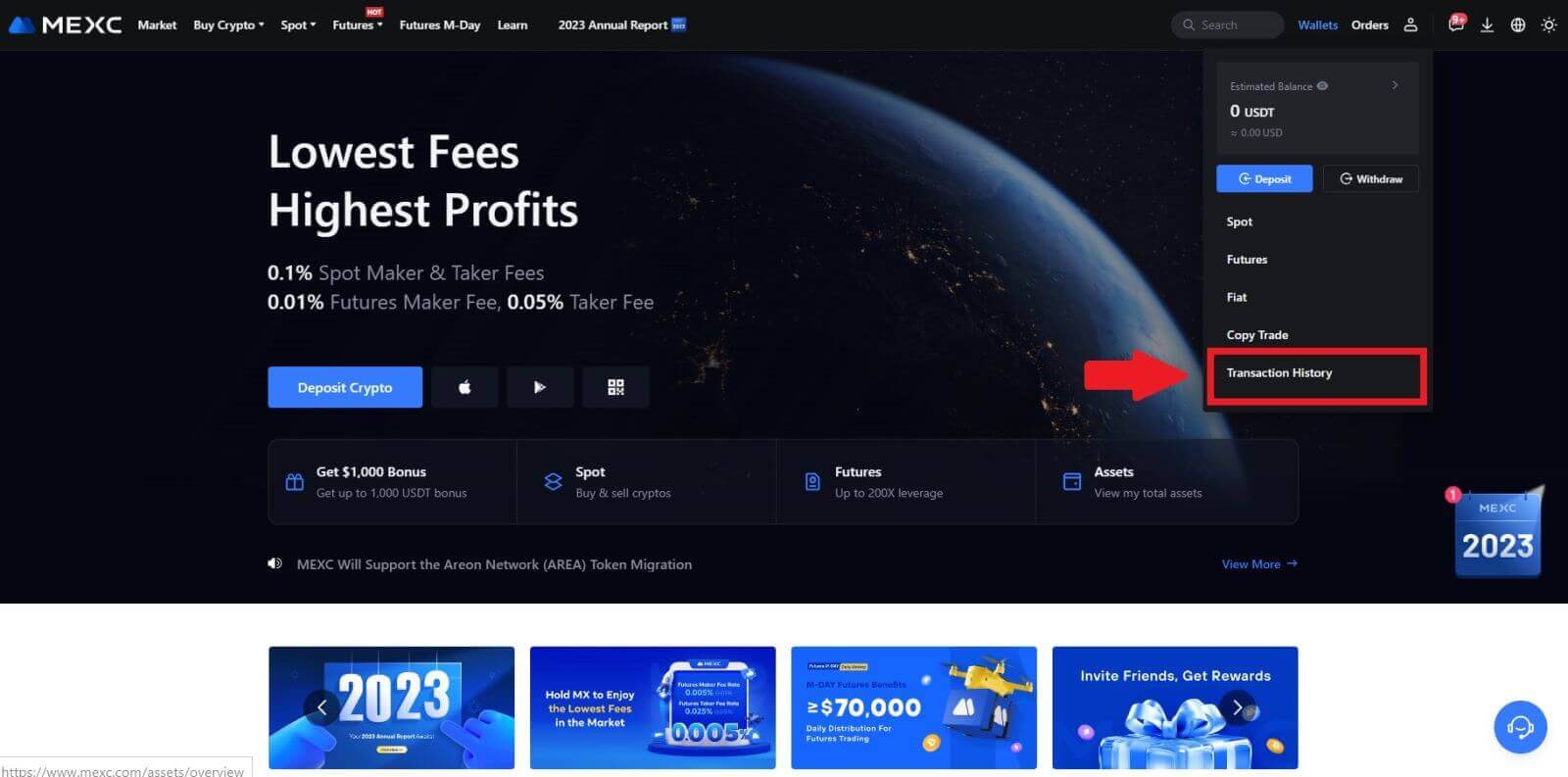
ကို နှိပ်ပါ ၊ ဤနေရာတွင် သင်၏ ငွေပေးငွေယူ အခြေအနေကို ကြည့်ရှုနိုင်ပါသည်။